Philips 55PUD8115/30, 43PUD8145/30, 55PUD8125/30, 65PUD8115/30, 43PUD8135/30 User Manual [zh]
...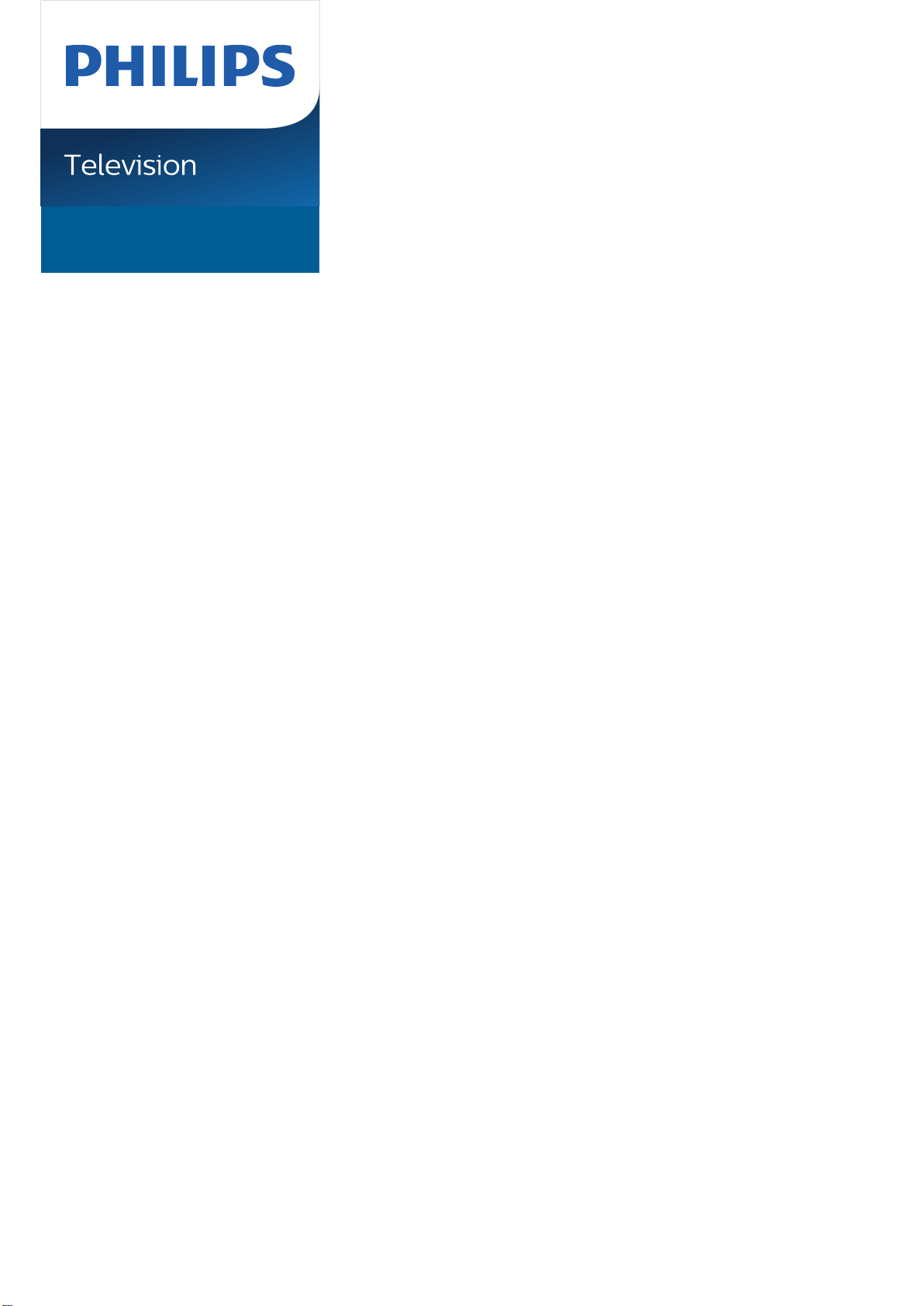
81x5 Series
用户手册
43PUD8135
43PUD8145
50PUD8115
50PUD8125
55PUD8115
55PUD8125
65PUD8115
65PUD8125
Register your product and get support at
www.philips.com/TVsupport

内容
1 主屏幕 4
1.1 主屏幕和频道 4
1.2 打开主屏幕 4
2 设置 5
2.1 阅读安全说明 5
2.2 电视支架和壁挂安装 5
2.3 摆放提示 5
2.4 电源线 5
2.5 天线 5
3 遥控器 7
3.1 键概述 7
3.2 红外传感器 8
3.3 电池 8
3.4 清洁 8
4 打开和关闭 9
5 频道 10
5.1 关于频道和频道切换 10
5.2 频道列表 10
5.3 观看频道 10
5.4 收藏频道 11
6 频道安装 12
6.1 频道更新 12
6.2 手动频道更新 12
6.3 接收质量 12
7 连接设备 13
7.1 关于连接 13
7.2 家庭影院系统 - HTS 14
7.3 视频设备 14
7.4 音频设备 15
7.5 USB 硬盘驱动器 15
7.6 USB 闪存盘 16
8 蓝牙 17
8.1 您需要执行的操作 17
8.2 配对设备 17
8.3 选择设备 17
8.4 改名设备 17
8.5 删除设备 17
9 连接 Android TV 18
9.1 网络和互联网 18
9.2 Google 帐户 19
10 应用程序 20
10.1 关于应用程序 20
10.2 Google Play 20
10.3 启动或停止应用程序 21
10.4 管理应用程序 21
11 来源 22
11.1 切换设备 22
12 设置 23
12.1 电视选项 23
12.2 图像设置 23
12.3 声音设置 24
12.4 电源设置 24
12.5 高级选项 25
12.6 其他设置 25
12.7 重新启动 26
12.8 出厂重置 26
12.9 时钟和语言设置 26
12.10 无障碍设置 27
13 视频、照片、音乐和文本 28
13.1 来自 USB 连接 28
13.2 播放视频 28
13.3 查看照片 28
13.4 播放音乐 29
13.5 查看您的文本 29
14 电视指南 30
14.1 电视指南数据 30
14.2 使用电视指南 30
15 录制和暂停电视 31
15.1 录制选项 31
15.2 录制 31
15.3 时移 31
16 智能手机和平板电脑 33
16.1 Google Cast 33
17 Netflix 34
18 软件 35
18.1 更新软件 35
18.2 软件版本 35
18.3 开源许可 35
19 规格 36
19.1 环境 36
19.2 功率 36
19.3 操作系统 36
19.4 接收 36
19.5 显示屏类型 36
19.6 显示屏输入分辨率 36
19.7 连接 37
19.8 声音 37
19.9 多媒体 37
20 帮助与支持 38
20.1 注册电视 38
20.2 故障检修 38
20.3 在线帮助 39
20.4 支持和维修 39
21 安全与保养 41
21.1 安全 41
21.2 屏幕保养 42
22 使用条款 43
23 版权 44
23.1 HDMI 44
2
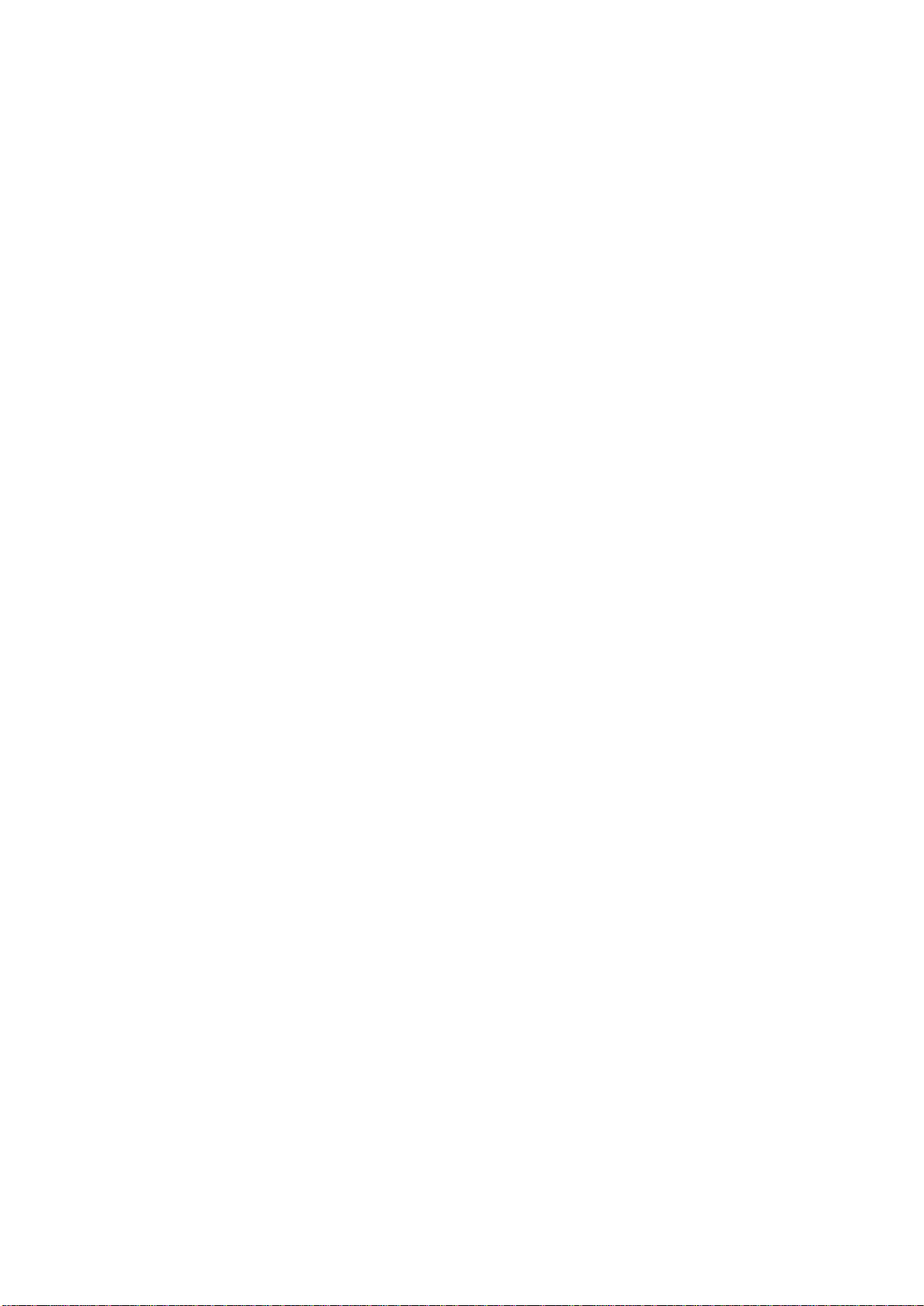
23.2 Dolby Audio 44
23.3 杜比视界和 Dolby Atmos 44
23.4 DTS-HD 44
23.5 Wi-Fi Alliance 44
23.6 Kensington 44
23.7 其他商标 44
24 免责声明 45
索引 46
3
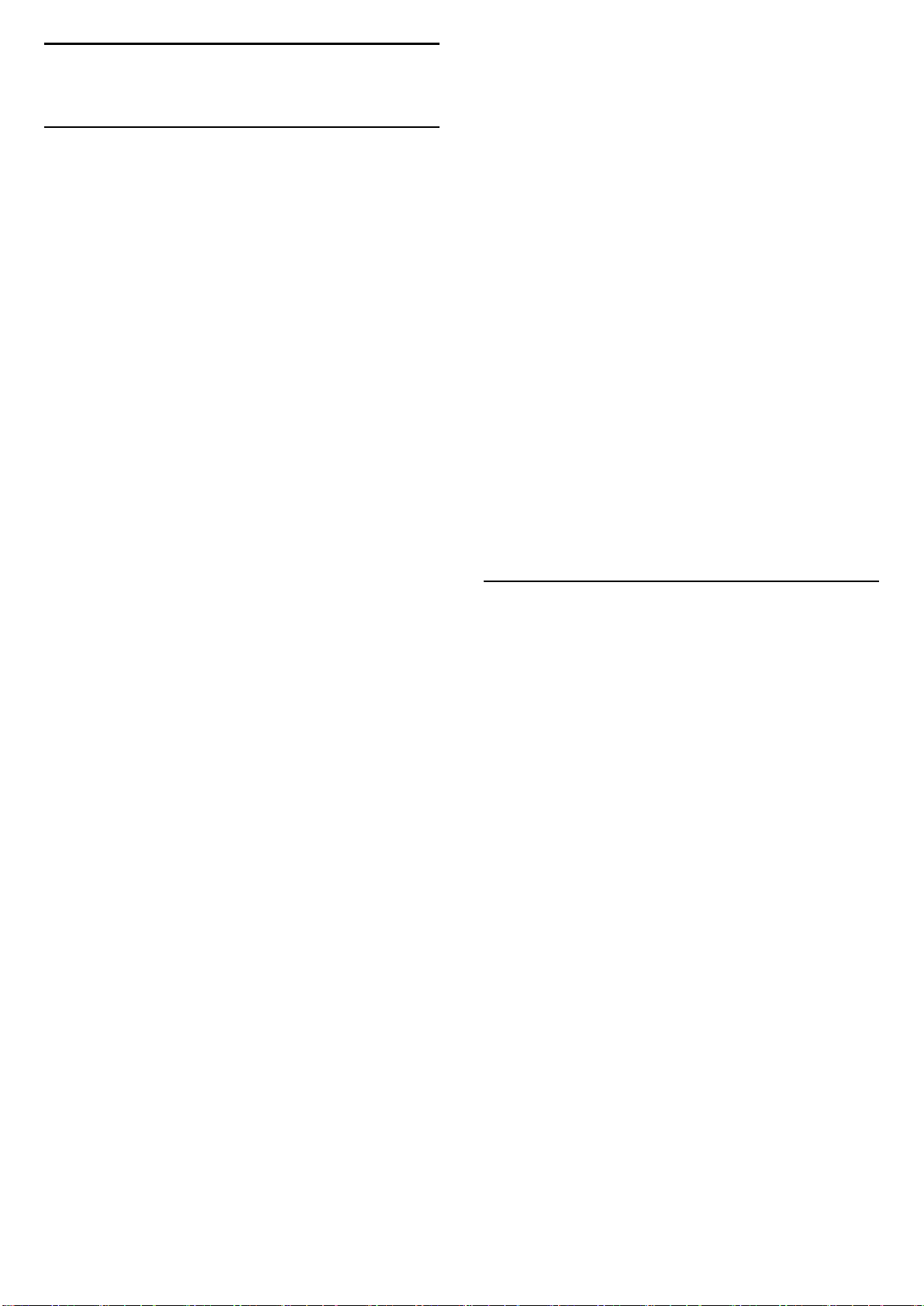
1
主屏幕
1.1
主屏幕和频道
主页启动器
要充分享受 Android
电视
的益处,
请将电视连接至互
联网。按遥控器上的主页按钮,以转到新的 Android
主屏幕。像在 Android 智能手机或平板电脑上一样,主屏
幕是电视的中心。从这里,您可以通过从应用程序和直播
电视上浏览娱乐选项来决定观看内容。您的主页中有可以
让您从自己喜欢的应用中发现精彩内容的频道。您也可以
添加其他频道或发现新的帮助您获取更多内容的应用程序
。
主屏幕按频道分布。应用程序可能会根据其选择作为主屏
幕中的各个频道填充其推荐(如适用)。
应用程序
第一行显示您喜爱的应用程序。此行包含预装应用程序的
数量。这些应用程序的顺序取决于与内容服务提供商达成
的业务合同。您还可以从“应用”页面将更多应用添加为“喜
爱的应用”,如直播电视和 MMP
(MultiMediaPlayer)。可
通过单击应用程序
行左端的“应用程序”图标打开“应用程序”页面。
从主页访问设置
您可以通过右上角的图标访问设置菜单。
从主页访问 USB 闪存盘
要查看 USB 闪存盘中的文件,您需要首先将 MMP
(MultiMediaPlayer)
应用添加到主页。按主页
,点击应用程序行左端的应用图标。您可以从“应用程序”
页面添加 MMP 应用。
主屏幕上的系统栏
主屏幕顶部的系统栏包含以下功能。
- 搜索按钮:通过语音* 或文字输入触发 Google 搜索。搜
索结果及其顺序根据与内容服务提供商达成的业务合同提
供。
- 通知:提供有关您的 Smart TV 系统的消息。
- 输入源:启动输入源列表并切换到任何连接的设备。
- 设置:访问所有设置菜单和调整电视设置。
- 时钟:表示系统时钟。
* 注意:为了在使用不带麦克风的遥控器的情况下利用
Google Assistant,请使用适用于 Android 版本(Google
Play 商店中提供)和适用于 iOS 设备(Apple App
商店中提供)的 Android TV 遥控应用程序。
1.2
打开主屏幕
要打开主屏幕并打开一个项目…
直播电视
直播电视行显示已安装频道当前正在运行的节目。它最多
包含 10 个频道,为您选择电视频道提供建议。直播电视
行上的第一个频道是您正在观看的频道,下列频道是您收
藏列表中的频道*。
*
注意:如果直播电视行上仍有很多可用空间,则它将包括
DTV(数字电视)源的频道。
“播放下一个”频道
您可以随时在主屏幕上的即将播放
频道中了解接下来要观看的内容。从您上次停止的地方开
始观看,并在即将播放
频道中接收有关新剧集的通知。在电影或电视节目中按住“
选择”按钮,可将其直接添加到即将播放频道。
Google Play Movies & TV 频道
通过这一频道从 Google Play Movies &
TV中租借电影或电视节目。
YouTube 频道
此频道包含您的推荐、订阅或热门 YouTube 视频。
1 - 按主页。
2 - 选择一个项目,并按 OK 打开或启动。
3 - 一直按返回或按主页可返回主屏幕。
打开主屏幕时,后台应用程序/内容播放将停止。您必须从
主屏幕中选择要继续播放的应用程序或内容。
自定义频道
单击自定义频道按钮,可从主屏幕添加和删除频道。
另请参见 www.support.google.com/androidtv
4

2
2.3
设置
2.1
阅读安全说明
使用电视前,请先阅读安全说明。
2.2
电视支架和壁挂安装
电视支架
可以在电视机随附的快速入门指南中找到安装电视支架的
说明。如果遗失本指南,您可以从 www.philips.com
下载。
使用电视的产品型号查找要下载的快速入门指南。
壁挂安装
我们还针对您的电视准备了符合 VESA
标准的壁挂安装支架(单独出售)。
购买壁挂安装支架时,请使用以下 VESA 代码...
摆放提示
• 将电视放在光线不会直射到屏幕的地方。
• 观看电视的理想距离是电视屏幕对角长度的 2 到 5
倍。就坐时,眼睛应与屏幕中心持平。
• 壁装时,电视与墙壁的距离不要超过 15 厘米。
注意:
请让电视远离炉灶等灰尘源。建议定期清理灰尘,避免灰
尘进入电视中。
2.4
电源线
• 将电源线插入电视背面的 POWER 接口。
• 确保电源线牢固插入接口。
• 确保可随时使用电源插座中的电源插头。
• 拔出电源线时,始终应拔动插头,切勿拉扯线缆。
• 43PUD81x5
VESA MIS-F 100x200,M6(最小:10 毫米,最大:12
毫米)
• 50PUD81x5
VESA MIS-F 200x200,M6(最小:18 毫米,最大:22
毫米)
• 55PUD81x5
VESA MIS-F 200x200,M6(最小:14 毫米,最大:16
毫米)
• 65PUD81x5
VESA MIS-F 300x300,M6(最小:20 毫米,最大:24
毫米)
注意
壁挂安装电视需要特殊技能,应该只能由有资质的人员执
行。根据电视机的重量,电视壁挂式安装应符合安全标准
。在安置电视前,请先阅读安全警告。
TP Vision Europe B.V.
对由于安装不当而造成的事故或人身伤害不负任何责任。
尽管本电视待机功耗低,但如果长时间不使用电视,请拔
掉电源线以节约能源。
2.5
天线
将天线插头牢牢插入电视背面的 Antenna(天线)插孔。
您可以连接自己的天线,或者来自天线分配系统的天线信
号。请使用 IEC 同轴 75 Ohm RF 天线接头。
使用此天线接口可获得 DTMB 输入信号。
5
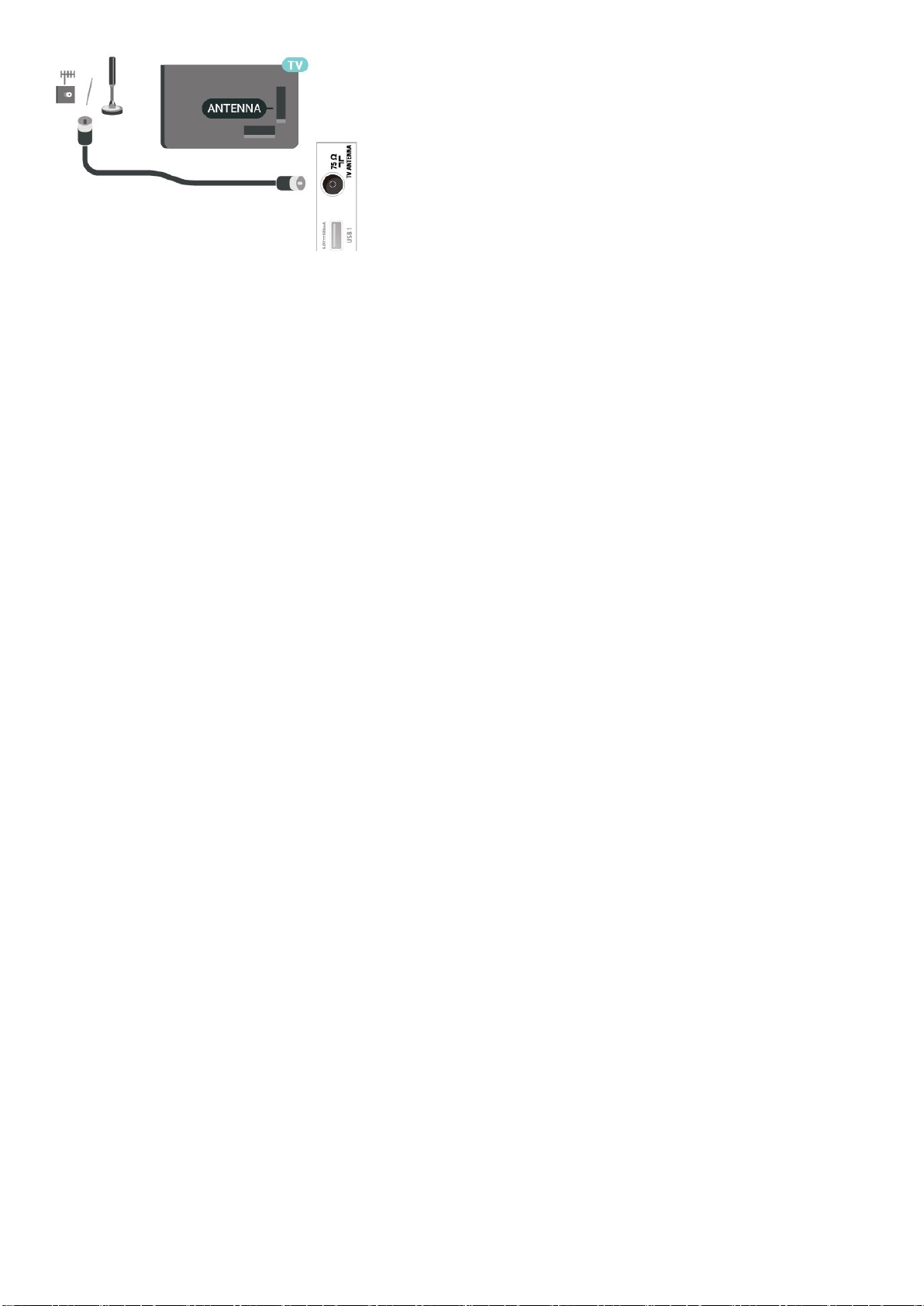
6
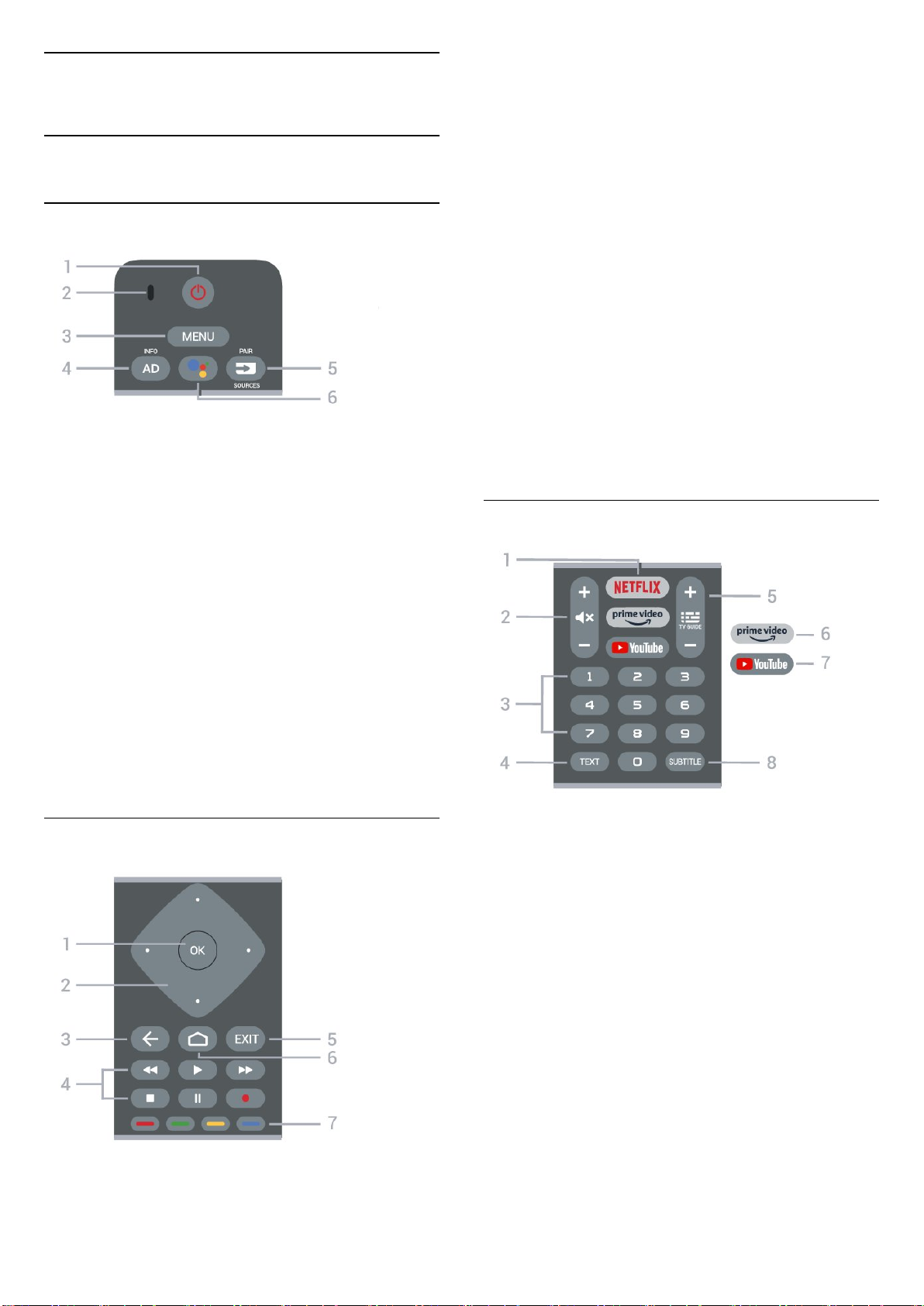
3
2- 导航键
向上、向下、向左或向右导航。
遥控器
3.1
键概述
顶部
1 - 电源(待机/打开)
打开电视或返回待机模式。
2 - 语音麦克风
3 - MENU
打开带有标准电视功能的快捷菜单。
3 - 返回
• 返回上一菜单或电视源。
•返回上一应用程序。
4 - 播放和录制
• 播放,开始播放。
• 暂停,暂停播放
• 停止,停止播放
• 倒回,倒回
• 快进,向前快进
• 录制,开始录制
5 - EXIT
从当前菜单或应用程序退出。
6 - 主页
打开主菜单。
7 - 彩色键
按照屏幕上的说明选择更多选项或操作。
按主屏幕上的蓝色键可打开帮助。
底部
4 - AD / INFO
• 短按可访问“音频类型”。
•长按可打开节目信息。
5 - SOURCES/PAIR
• 打开或关闭“来源”菜单。
•将遥控器与电视配对。
6 - Google Assistant™
• 启动 Google Assistant™。
•不支持 Google Assistant™ 时,按下可开始语音搜索。
* 注意:Google Assistant™ 仅在特定国家/地区提供。
中部
1 - NETFLIX
直接打开 Netflix 应用。电视已打开或处于待机模式。
• 如果有 Netflix 会员订阅,那就可以在此电视上观看
Netflix。必须将电视连接至互联网。
• 要打开 Netflix,请按 NETFLIX 打开 Netflix
应用。可以在待机模式下从电视立即打开 Netflix。
www.netflix.com
2 - 静音/音量
按中间位置静音或恢复声音。按 + 或 - 调节音量。
1 - OK 键
确认选择或设置。观看电视时打开频道列表。
3 - 数字键
直接选择频道。
4 - TEXT
不支持。
5 - TV GUIDE/频道
• 按中间位置打开或关闭电视指南。
•按 + 或 - 切换到频道列表中的下一个或上一个频道。打开
文本/图文电视中的下一页或上一页。
7
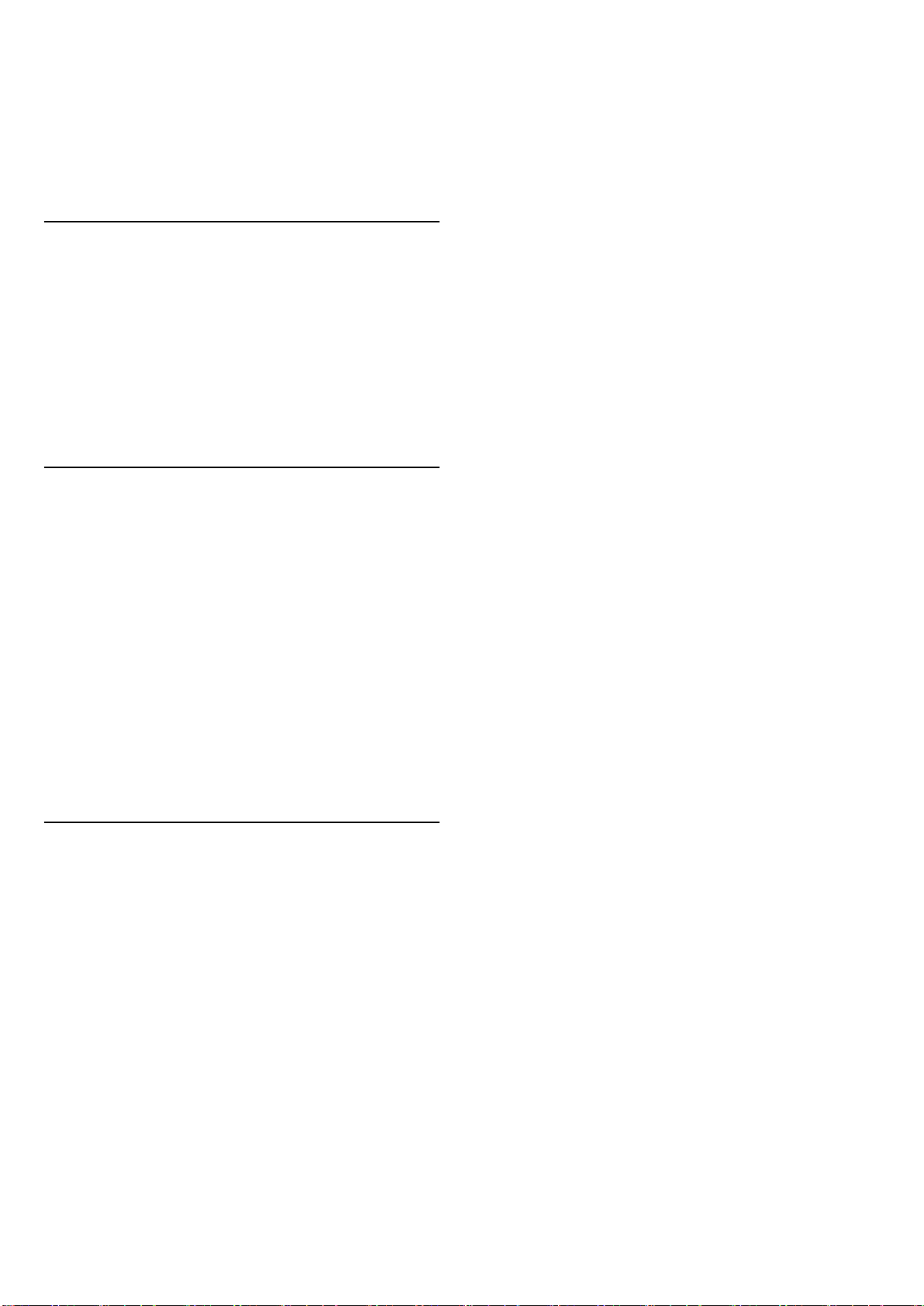
6- Amazon Prime 视频
启动 Amazon Prime 视频应用程序。
7 - YouTube
直接打开 YouTube 应用。
8 - SUBTITLE
打开“字幕”页面。
3.2
红外传感器
电视可以从使用 IR(红外线)发送命令的遥控器接收命令
。如果使用此类遥控器,请总是确保将遥控器对准电视正
面的红外传感器。
警告
不要在电视红外传感器前放置任何物体,以免阻挡红外信
号。
3.3
电池
如果按下遥控器上的键后电视没有反应,那么电池可能已
没电。
要更换电池,请打开遥控器背面底部的电池仓。
1 - 按箭头所示的方向滑动电池仓门。
2 - 使用 2 节 AAA-1.5V 型电池更换旧电池。请确保电池的
+ 和 - 端正确对齐。
3 - 重新放回电池仓门,然后将其向后滑,直至卡到位。
遥控器长期不用时,请取出电池。
请根据使用终止指令安全处置旧电池。
有关详细信息,请在帮助中选择关键字
,然后查找使用终止。
3.4
清洁
您的遥控器已经用防刮擦涂层处理。
要清洁遥控器,请使用柔软的湿布。切勿使用酒精、化学
品或家用清洁剂等物质清洁遥控器。
8

4
打开和关闭
确保电视已连接交流电源。电视底部的指示灯将亮起。
打开
按遥控器上的电源
打开电视。如果您找不到遥控器或遥控器电池没电,也可
以按电视底部的小操纵键打开电视。
切换至待机模式
要将电视切换
至待机模式,请按遥控器上
的电源。您也可以按电视底部的小操纵键。
处于待机模式时,电视仍然通电,但能耗极小。
要完全关闭电视,请拔下电源插头。
断开电源插头时,务必抓住电源插头将其拔出,切勿拉扯
电源线。请确保您始终可以完全接触到电源插头、电源线
和插座。
9

5
搜索频道
频道
5.1
关于频道和频道切换
要观看电视频道
• 按 SOURCES,选择电视源观看电视。
• 按主页 > 直播电视,然后按 OK。
• 按 频道 + 或频道 - 切换频道。
•
OK 即可切换频道。
从频道列表切换频道
• 观看电视频道时,按 OK 打开频道列表。
• 频道列表可以包含多个页面的频道。要查看下一页或上
一页,请按照屏幕上的说明操作。
• 要关闭频道列表而不切换频道,请按返回。
如果某些数字电视运营商不符合全部标准的要求,则该电
视可能无法正常工作。
5.2
您可以搜索某频道,以在频道长列表中找到该频道。
要搜索频道…
1 - 按 OK 可打开当前频道列表。
2 - 按黄色键以调出选择更多。
3 - 选择操作 >
查找,然后按 OK
以打开文本字段。可以用遥控器键盘(如果可用)或屏幕
键盘以输入文本。
4
-
输入数字、名称或部
分名称,然后按 OK
。电视将在您所选的列表中搜索匹配的频道名称。
搜索结果以频道列表形式列出,请查看顶部列表名称。搜
索将返回匹配的频道名称,结果将以字母顺序排列。如果
选择其他频道列表或者关闭搜索结果列表,搜索结果将消
失。
频道列表排序
您可以对包含全部频道的频道列表进行排序。您可以将频
道列表设置为仅显示电视频道或仅显示电台。对于天线频
道,您可以将列表设置为显示“免费接收”或“加密”频道。
频道列表
关于频道列表
某频道安装后,频道会出现在频道列表中。“所有频道”列
表中显示的频道按电视源列出。如信息可用,则频道显会
示频道名称。
选定频道列表后,按导航键
向上键或向下键以选择频道,然后按 OK
可观看选定频道。
如果某些数字电视运营商不符合全部标准的要求,则该电
视可能无法正常工作。
打开频道列表
在全部频道的列表旁边,可以选择一个经筛选的列表或您
创建的某个收藏列表。
要打开当前频道列表...
1 - 观看电视频道时,按 OK 打开当前频道列表。
2 - 按返回可关闭频道列表。
要在带有全部频道的列表中筛选...
1 - 按 OK 可打开当前频道列表。
2 - 按黄色键以调出选择更多。
3 - 选择操作 > 排序,然后按 OK。
4
- 选择所需的过滤器,然后按 OK
激活。筛选条件的名称显示为频道列表顶部频道列表名称
的一部分。
5 - 按返回可关闭频道列表。
5.3
观看频道
调谐到某频道
要开始观看电视频道,请按 SOURCES
,然后选择电视输入。电视将调谐到您上次观看的频道。
或者,您可以从主屏幕中选择直播电视。
切换频道
要切换频道,请按频道 + 或频道 -。
如果您知道频道编号,请用数字键键入编号。输入编号后
按 OK 可立即切换频道。
您还可以通过按 OK 从 频道列表调谐频道。
10

家长控制
关于收藏频道
锁定和解锁频道
要防止儿童观看频道,您可以锁定频道。要观看锁定的频
道,必须先输入 4 位 PIN
码。您无法锁定相连设备中的节目。
要锁定或解锁频道…
1 - 按 MENU > 设置 > 频道 > 家长控制,然后按 OK。
2 - 如果需要,请输入 PIN 码。
3 - 选择禁播的频道,然后按 OK。
4
- 按导航键
向上键或向下键以选择您想要锁定或解锁的频道,然后按
OK。
5 - 锁定的频道带有“锁”图标。
6 - 如有必要,反复按返回可关闭菜单。
* 注意:如果忘记了 PIN 码,可使用密码 8888
覆盖当前密码并输入新密码。
已屏蔽的输入来源
要防止使用已连接的设备,您可以锁定输入源。要连接锁
定的输入源,必须先输入 4 位 PIN 码。
锁定或解锁输入源...
1 - 按 MENU > 设置 > 频道 > 家长控制,然后按 OK。
2 - 如果需要,请输入 PIN 码。
3 - 选择已屏蔽的输入来源,然后按 OK。
4
- 按导航键
向上键或向下键以选择您想要锁定或解锁的源,然后按
OK。
5 - 锁定的源带有“锁”图标。
6 - 如有必要,反复按返回可关闭菜单。
更改 PIN
在收藏频道列表中,您可以收集喜欢的频道。
可以创建 4
个不同的收藏频道列表,以便轻松导航至频道。
选定收藏频道列表后,按导航键向上键或向下键以选择频
道,然后按 OK 可观看选定频道。
编辑收藏频道列表
要将频道添加到收藏列表…
1 - 观看电视频道时,按 OK 打开当前频道列表。
2 - 按导航键向上键或向下键以选择频道。
3
- 按蓝色键
以将频道添加到收藏列表(默认列表为收藏频道
1)。再次按蓝色键将从收藏夹列表中删除频道。
4 - 按返回关闭菜单。
要创建收藏频道列表...
1 - 观看电视频道时,按 OK 打开当前频道列表。
2 - 按黄色键以调出选择更多。
3 - 选择选择类型 > 收藏夹,然后按导航键
向上键或向下键以选择您想要添加的收藏频道 1*
至收藏频道 4。
4
- 按黄色键以调出选择更多,然后选择选择类型
以将频道列表更改为您首选的列表。
5
- 按蓝色键
以将频
道添加到您刚
选择的收藏夹列表中。再次
按蓝色键将从收藏夹列表中删除频道。
6 - 按返回关闭菜单。
设置新 PIN 码或重置 PIN 码。PIN
码用于锁定或解锁频道或节目。
1 - 按 MENU > 设置 > 频道 > 家长控制,然后按“OK”。
2 - 如果需要,请输入 PIN 码。
3 - 选择更改 PIN 码,然后按 OK。
4 - 输入当前的 PIN 码和新的 PIN 码。
5 - 如有必要,反复按返回可关闭菜单。
5.4
收藏频道
要从收藏频道列表中移动或删除频道…
1 - 选择您想要编辑的收藏频道 1 至收藏频道 4 列表。
2 - 按黄色键以调出选择更多。
3 - 选择操作 > 移动以移动收藏频道列表上的频道位置。
4 - 选择操作 > 删除以从收藏频道列表删除频道。
5 - 如有必要,反复按返回可关闭菜单。
11
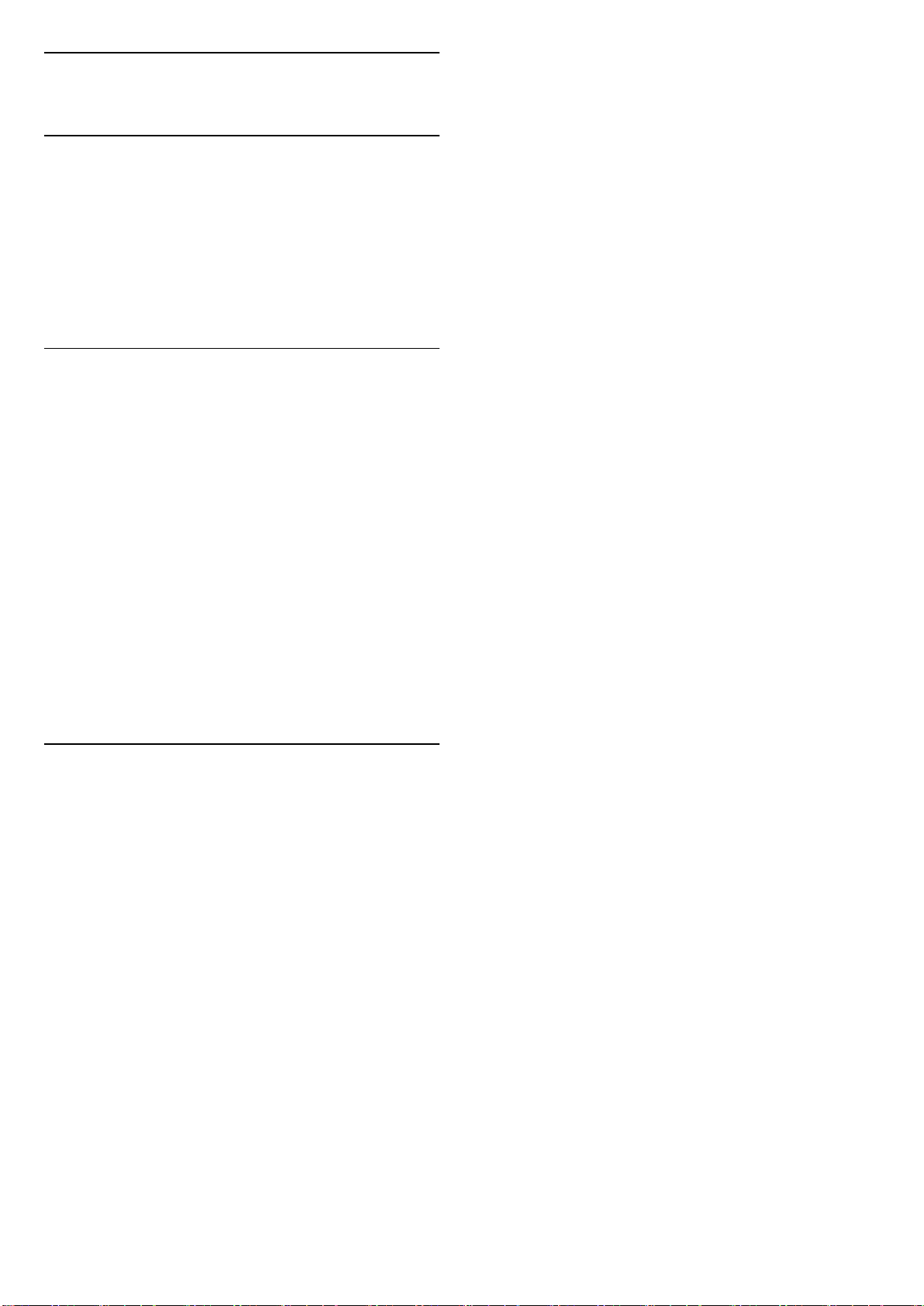
6
频道安装
6.1
频道更新
观看电视频道时,您可以通过以下操作执行频道扫描...
1 - 按 MENU > 导航键向上键 > 频道 >
有新的频道,然后按 OK。
2 - 按照屏幕说明操作,然后按 OK。
3 - 选择完成,然后按 OK 以关闭。
6.2
手动频道更新
您可以随时自行启动频道更新。
要手动启动频道更新…
1 - 观看电视时,请按 MENU > 电视选项 > 设置 > 频道
> 频道,然后选择以下选项之一。
频道扫描 - 此类扫描将自动安装数字频道和模拟频道。
更新扫描 是指增量扫描,它仅扫描“频道扫描”未扫描的频率。
单一 RF 扫描 - 是数字手动扫描,支持用户通过按 RF
频道项目上的左或右导航键扫描特定频率。
2 - 如果需要,请输入 PIN 码。
3 - 这可能需要几分钟时间。
4 - 如有必要,反复按返回可关闭菜单。
6.3
接收质量
您可以检查数字频道的接收质量和信号强度。如果您拥有
自己的天线,则可以重新调整天线,尝试改善接收质量。
要检查数字频道的接收质量…
1
- 观看电视时,请按 MENU > 电视选项 > 设置 > 频道
> 频道 > 单一 RF 扫描,然后按 OK。
2 - 选择 RF 频道。
3
- 按导航键
向左键或向右键以选
择频道,然后按 OK
。此时会显示此频道的信号等级和信号质量。
4 - 如有必要,反复按返回可关闭菜单。
12

7
HDMI ARC
连接设备
7.1
关于连接
连接指南
总是通过尽可能最高质量的连接将设备连接到电视。另外
,请使用质量良好的网线,以确保图像和声音传输良好。
连接设备时,电视会识别其类型并为各设备提供正确的类
型名称。您可以根据需要更改类型名称。如果设置了正确
的设备类型名称,则当您在“来源”菜单中切换至该设备时
,电视会自动切换至最合适的设置。
天线端口
如果您有机顶盒(数字接收器)或录像机,那么可以连接
天线电缆,以使天线信号 先通过机顶盒和/或录像机,然
后再进入电视。这样一来,天线和机顶盒可将其他频道发
送到录像机,以便进行录制。
电视机上只有 HDMI 1 接口有 HDMI
ARC(音频回传通道)。
如果此设备(通常是家庭影院系统 (HTS))也有 HDMI
ARC 接口,请将其连接到此电视机上的 HDMI 1
接口。有了 HDMI ARC 连接,就无需再连接向 HTS
发送电视画面声音的额外音频电缆。HDMI ARC
连接已混合这两种信号。
HDMI CEC
将与 HDMI CEC 兼容的设备连接至电视,以便您可以用电
视遥控器操作它们。
HDMI 端口
HDMI 质量
HDMI 连接有最佳的图像和声音质量。一根 HDMI
电缆同时混合视频和音频信号。使用 HDMI 线可传输高清
(HD) 电视信号。
如需信号质量最佳的传输,请使用高速 HDMI
电缆,且不要使用长度超过 5 米的 HDMI 电缆。
复制保护
必须在电视和连接的设备上打开 HDMI
CEC(消费电子产品控制)。
打开 CEC
允许电视控制 HDMI 设备。
MENU > 电视选项 > 设置 > 设备偏好设置 > 输入 > HDMI
控制。
设备自动关机
使用电视关闭 HDMI 设备。
MENU > 电视选项 > 设置 > 设备偏好设置 > 输入 >
设备自动关机。
HDMI 端口支持 HDCP
2.2(高带宽数字内容保护)。HDCP 是防止从 DVD
光盘或蓝光光盘复制内容的复制保护信号。也称为
DRM(数字版权管理)。
电视自动开机
打开 HDMI 设备时让电视自动开机。
13
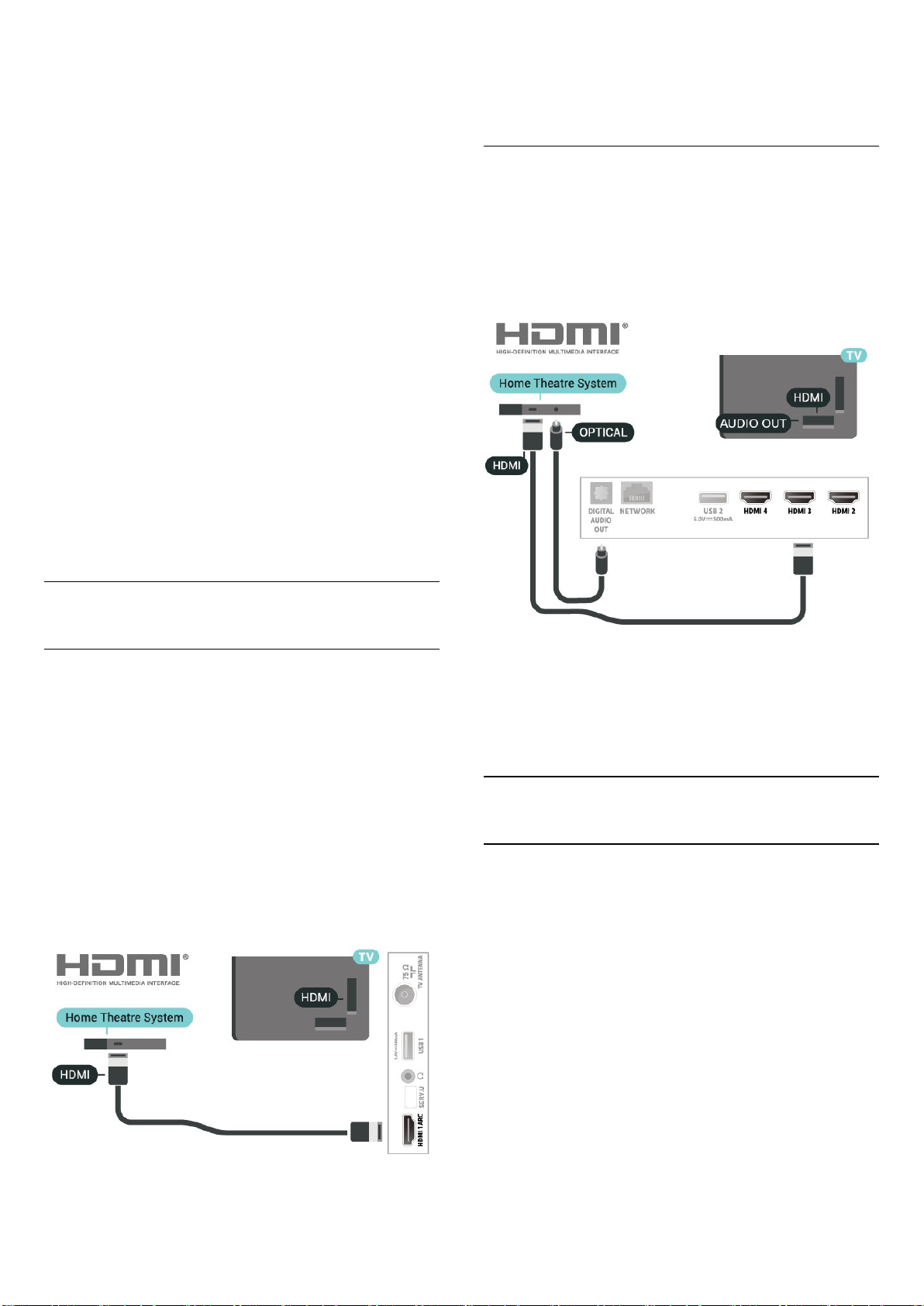
MENU > 电视选项 > 设置 > 设备偏好设置 > 输入 >
电视自动开机。
HDMI EDID 版本
如果声音与屏幕上的视频不匹配,那么可以在大多数带光
盘播放机的家庭影院系统上设置延迟,以使声音与视频匹
配。
检查 HDMI EDID 版本号。
MENU > 电视选项 > 设置 > 设备偏好设置 > 输入 > HDMI
EDID 版本。
CEC 设备列表
检查已连接的 HDMI CEC 设备列表。
MENU > 电视选项 > 设置 > 设备偏好设置 > 输入 > CEC
设备列表。
注意:
• HDMI CEC 可能不与其他品牌的设备兼容。
• 不同品牌的 HDMI CEC
功能有不同的名称。例如:Anynet、Aquos Link、Bravia
Theatre Sync、Kuro Link、Simplink 和 Viera
Link。并非所有品牌都与 EasyLink 完全兼容。示例 HDMI
CEC 品牌名称是其各自所有者的财产。
7.2
使用 HDMI 连接
使用 HDMI 电缆将家庭影院系统 (HTS)
连接到电视。可以将飞利浦平板影院或 HTS
与内置光盘播放机相连。
如果家庭影院系统没有 HDMI ARC 连接,请添加一根光纤
音频线缆,将电视图像的声音发送到家庭影院系统。
家庭影院系统 - HTS
使用 HDMI ARC 连接
使用 HDMI 电缆将家庭影院系统 (HTS)
连接到电视。可以将飞利浦平板影院或 HTS
与内置光盘播放机相连。
HDMI ARC
如果家庭影院系统有 HDMI ARC
接口,那么可使用电视上的 HDMI ARC
接口进行连接。有了 HDMI
ARC,就无需再连接额外的音频电缆。HDMI ARC
连接已混合这两种信号。
由于电视上的 HDMI 1 可提供音频回传通道 (ARC)
信号,电视只能将 ARC 信号发送至此 HDMI 接口。
音频与视频同步(同步)
如果声音与屏幕上的视频不匹配,那么可以在大多数带光
盘播放机的家庭影院系统上设置延迟,以使声音与视频匹
配。
7.3
视频设备
HDMI
使用高速 HDMI 电缆连接,提供最佳的图像和声音质量。
为获得最佳信号质量的传输,请使用高速 HDMI
电缆,但不要使用长度超过 5 米的 HDMI
电缆,另外将支持 HDR 的设备连接到任一 HDMI 接口。
音频与视频同步(同步)
14

复制保护
HDMI 端口支持 HDCP(高带宽数字内容保护)。HDCP
是防止从 DVD
光盘或蓝光光盘复制内容的复制保护信号。也称为
DRM(数字版权管理)。
7.5
USB 硬盘驱动器
安装
7.4
音频设备
数字音频输出 - 光纤
音频输出 - 光纤是一种高品质声音接口。
该光纤接口可传输 5.1
声道。如果设备(通常为家庭影院系统 (HTS))没有
HDMI ARC 接口,则可以用该接口连接 HTS
上的音频输入 - 光纤接口。音频输出 光纤接口可将声音从电视传输至 HTS。
暂停或录制广播之前,必须先连接并格式化 USB
硬盘。格式化会删除 USB 硬盘中的所有文件。
1 - 将 USB
硬盘连接到电视上的其中一
个 USB 接口。格式化时,不要将另一个 USB
设备连接到其他 USB 端口。
2 - 打开 USB 硬盘驱动器和电视。
3
-
将电视调谐至数字电视
频道时,按暂停。尝试暂停将启动格式化。
按照屏幕上的说明操作。
在 USB 硬盘驱动器格式化时,使其保持永久连接。
耳机
可以将一副耳机连接至电视背面的耳机接口。此接口是
3.5 毫米迷你插孔。
* 注意:插入耳机后,电视扬声器将静音。
警告
USB 硬盘驱动器专为此电视而格式化,不可在其他电视或
PC 上使用存储的录音或录像。不要用任何 PC
应用程序复制或更改 USB 硬盘驱动器上录制的文件。这
将损坏录制的内容。在格式化另一个 USB
硬盘驱动器时,前者的内容将丢失。安装在电视上的 USB
硬盘驱动器需要重新格式化才能用于计算机。
15

格式化
在暂停或录制广播,或存储应用程序之前,必须先连接并
格式化 USB 硬盘*。格式化会删除 USB
硬盘中的所有文件。
警告
USB 硬盘驱动器专为此电视而格式化,不可在其他电视或
PC 上使用存储的录音或录像。不要用任何 PC
应用程序复制或更改 USB
硬盘驱动器上录制的文件。这将损坏录制的内容。
* 连接小于 2TB 的 USB 硬盘,并确保可用空间大于 1
GB。
要格式化 USB 硬盘…
1 - 将 USB 硬盘驱动器连接到电视上的某个 USB
接口。格式化时,不要将另一个 USB 设备连接到其他
USB 端口。
2 - 打开 USB 硬盘驱动器和电视。
3 - 观看电视时按 MENU,然后按导航键向下键,转至
录制 > 设备信息。
4 - 选择要格式化的设备,然后按 OK。
5
- 选择格式化
以开始格式化。格式化后,将删除所有文件和数据。
6 - 在 USB 硬盘格式化时,建议使其保持永久连接。
为 PVR 和时移分配存储设备…
1 - 完成格式化后,您可以为 PVR
或时移功能分配存储设备。
2 - 观看电视时按 MENU,然后按导航键向下键,转至
录制 > 设备信息。
3 - 选择要分配的设备,然后按 OK。
4
- 选择设置时移
来为时移数据存
储分配设备。该设备将在设备信息列表上被标记为
TSHIFT。
5 - 选择设置 PVR
为录制数据存储分
配设备。该设备将在设备信息列表上被标记为 PVR。
要查看 USB 闪存盘中的文件,您需要首先将 MMP
(MultiMediaPlayer)
应用添加到主屏幕。按主页
,点击应用程序行左端的应用图标。您可以从“应用程序”
页面添加 MMP 应用。
要停止观看 USB
闪存驱动器内容,请按 EXIT
或选择另一项活动。在断开闪存盘之前,请先退出 MMP
应用程序。
要安全地拔出 USB 闪存盘…
1 - 按主页。
2 - 选择右上角的通知图标,然后按 OK。
3 - 选择您的闪存盘,然后按 OK。
4 - 选择弹出,然后按 OK。
5 - 等到弹出程序完成,然后拔出闪存盘。
USB 上的超高清
可以超高清分辨率查看连接的 USB 设备或闪存驱动器上
的照片。如果照片的分辨率超过超高清的分辨率,电视会
将分辨率降级。
7.6
USB 闪存盘
可以查看连接的 USB
闪存驱动器中的照片,或者播放其中的音乐和视频。
在电视打开时,将 USB 闪存驱动器插入电视上其中一个
USB 接口。
16

8
3 - 如有必要,反复按返回可关闭菜单。
蓝牙
8.1
您需要执行的操作
可以通过蓝牙将无线设备连接到此电视,如无线扬声器或
耳机。
要通过无线扬声器启用电视音频,您必须将无线扬声器与
电视配对。电视一次只能在一个扬声器中播放声音。
注意
购买无线蓝牙扬声器系统之前,请了解有关最新型号的更
多信息,寻找延迟率较低的设备。可以请教经销商征询建
议。
免责声明:
由于蓝牙无线技术的传输限制,可能会在您收听蓝牙耳机
或蓝牙扬声器音频时出现轻微的声音延迟。
如果出现此情况,您可能会看到人物的嘴巴在动,但其伴
随的口语对话会有轻微延迟,这通常称为“唇形同步”错误
。
8.2
配对设备
将无线扬声器摆放在距离电视 5 米的范围内。有关配对和
无线范围的特定信息,请阅读设备的用户手册。确保电视
上的蓝牙设置开启。
8.4
改名设备
要改名无线设备…
1
- 按 MENU > 电视选项 > 设置 >
遥控器和配件,然后按 OK。
2 - 在列表中,选择无线设备,然后按 OK。
3 - 选择更改名称,然后按 OK。
4 - 为设备输入一个新名称。
5 - 如有必要,反复按返回可关闭菜单。
8.5
删除设备
可以连接或断开无线蓝牙设备。您也可以移除无线蓝牙设
备。如果移除蓝牙设备,设备将取消配对。
要移除或断开无线设备…
1
- 按 MENU > 电视选项 > 设置 >
遥控器和配件,然后按 OK。
2 - 在列表中,选择无线设备,然后按 OK。
3 - 选择取消配对,然后按 OK。
4 - 如有必要,反复按返回可关闭菜单。
在无线扬声器配对后,可以选择无线扬声器来播放电视声
音。在设备配对后,除非移走了设备,否则无需再次配对
。
要将蓝牙设备与电视配对…
1 - 打开蓝牙设备并将其置于电视的通信范围内。
2
- 按 MENU > 电视选项 > 设置 >
遥控器和配件,然后按 OK。
3
-
按照屏幕上的说明操作。您会将该设备与电视配对,电视
将存储该连接。如果配对设备已达到最大数量,您可能需
要首先将已配对设备取消配对。
4 - 如有必要,反复按返回可关闭菜单。
8.3
选择设备
要选择无线设备…
1
- 按 MENU > 电视选项 > 设置 >
遥控器和配件,然后按 OK。
2 - 在列表中,选择无线设备,然后按 OK。
17

9
连接 Android TV
9.1
网络和互联网
家庭网络
要尽享飞利浦 Android TV
的全部功能,必须将电视连接至互联网。
将电视连接至有高速互联网连接的家庭网络。您可以无线
连接电视或有线连接到您的网络路由器。
连接至网络
•
如果家中的无线网络不能正常工作,尝试有线网络安装。
互联网无法工作
• 如果与路由器的连接正常,请检查路由器与互联网的连
接。
电脑和互联网连接很慢
• 有关室内范围、传输速率和信号质量其他因素的信息,
请查阅无线路由器的用户手册。
• 请使用路由器的高速(宽带)互联网连接。
DHCP
• 如果连接失败,可检查路由器的
DHCP(动态主机配置协议)设置。DHCP
应设置为开启。
有线连接
您需要执行的操作
无线连接
您需要执行的操作
要将电视无线连接至互联网,您需要连接至互联网的 WiFi 路由器。
使用高速(宽带)互联网连接。
打开或关闭 Wi-Fi
MENU > 电视选项 > 设置 > 网络和互联网 > Wi-Fi。
建立连接
MENU > 电视选项 > 设置 > 网络和互联网 > Wi-Fi。
要将电视连接至互联网,您需要连接至互联网的网络路由
器。使用高速(宽带)互联网连接。
建立连接
1 - 使用网线(以太网线**)将路由器连接至电视。
2 - 确保路由器已打开。
3 - 电视会不断搜索网络连接。
4 - 连接成功后会显示消息。
1
-
在找到的网络列表中,选择您的无线网络。如果您的网络
因为网络名称隐藏而不在列表中(您关闭了路由器的
SSID 广播),则选择添加新网络以亲自输入网络名称。
2 - 按照屏幕上的说明操作。
3 - 连接成功后会显示消息。
问题
没有找到无线网络或失真
• 附近的微波炉、DECT 电话或其他 Wi-Fi 802.11b/g/n
设备可能会干扰无线网络。
• 确保网络中的防火墙允许访问电视的无线连接。
如果连接失败,可检查路由器的 DHCP 设置。DHCP
应设置为开启。
**为符合 EMC 法规,请使用屏蔽式 FTP5E 类以太网线。
网络设置
代理设置
MENU > 电视选项 > 设置 > 网络和互联网 > 代理设置。
通过选择手动来手动输入有效的代理主机名。
网络配置 - IP 设置
18

MENU > 电视选项 > 设置 > 网络和互联网 > IP 设置。
如果连接失败,可检查路由器的 DHCP 设置。
或者,如果您是高级用户,并希望用静态 IP
地址安装网络,则将电视设置为静态 IP。
9.2
Google 帐户
登录
要尽享飞利浦 Android TV 的全部功能,可以使用 Google
帐户登录到 Google。
登录后,您就能在手机、平板电脑和电视上畅玩您喜欢的
游戏。除了访问 YouTube、Google Play 和其他应用程序
外,您还将在电视主屏幕上获得自定义的视频和音乐推荐
。
登录
使用现有 Google 帐户在电视上登录到 Google。Google
帐户由一个电子邮件地址和一个密码组成。如果还没有
Google 帐户,请使用电脑或平板电脑创建一个帐户
(accounts.google.com)。要通过 Google Play
玩游戏,您需要 Google+ 个人资料。如果在初次安装电视
时没有登录,那么可以在以后随时登录。
要在完成电视安装后登录…
1 - 选择设置。
2 - 选择帐号和登录,然后按 OK。
3 - 选择登录,然后按 OK。
4 - 选择使用遥控器,然后按 OK。
5 - 使用屏幕键盘,输入电子邮件地址,然后按 OK。
6 - 输入密码,然后按 OK 登录。
7 - 如有必要,反复按导航键向左键可关闭菜单。
Android 设置
可以设置或查看多项 Android 专有设置或信息。可以查找
电视上已安装应用程序的列表,以及这些应用程序所需的
存储空间。可以设置“语音搜索”功能要使用的语言。可以
配置屏幕键盘或允许应用程序使用您的位置。摸索其他
Android 设置。有关这些设置的详细信息,可以访问 www.
support.google.com/androidtv。
要打开这些设置…
1 - 选择设置,然后按 OK。
2 - 摸索其他 Android 设置。
3 - 如有必要,反复按返回可关闭菜单。
19

10
音乐
应用程序
10.1
关于应用程序
您可以在主菜单的应用程序行找到您喜爱的应用程序。
与智能手机或平板电脑上的应用程序一样,电视上的应用
程序可提供特定功能,实现丰富的电视体验。其中包括
YouTube、游戏、视频商店或天气预报等应用程序。
应用可以来自于 Google Play™ 商店。为帮助您快速上手
,电视上已经预装了一些实用应用程序。
要从 Google Play™ 商店安装应用,必须将电视连接至互
联网。您必须用 Google 帐户登录,才能使用 Google Play
应用程序和 Google Play™ 商店。
10.2
Google Play
影视
通过 Google Play Movies &
TV,可以租借或购买要在电视上观看的电影和电视节目。
您需要执行的操作
• 必须将电视连接至互联网
• 必须用 Google 帐户在电视上登录
• 将信用卡添加到 Google 帐户来购买电影和电视节目
通过 YouTube Music,您可以在电视上播放您喜欢的音乐
并在电脑或移动设备上购买新音乐。或者,在电视上,可
以注册获得“All Access”(YouTube Music 订阅)。或者,
可以播放您已经拥有,并存储在电脑上的音乐。
您需要执行的操作
• 必须将电视连接至互联网
• 必须用 Google 帐户在电视上登录
• 将信用卡添加到 Google 帐户来订阅音乐
要启动 YouTube Music...
1 - 按主页。
2 - 选择 YouTube Music。
3 - 选择所需的音乐,然后按 OK。
4 - 要停止 Music 应用,请反复按返回或按 EXIT。
如果应用程序不在您的主屏幕上,您可以通过“应用程序”
页面或通过应用程序行中的
添加应用程序到个人喜好节目项来添加应用程序。某些
Google Play 产品和功能并未在所有国家/地区提供。
请访问 www.support.google.com/androidtv 查找更多信息
游戏
通过 Google Play Games,可以在电视上玩游戏。无论在
线游戏,还是离线游戏。
您可以看到好友们当前正在玩什么游戏,也可以加入游戏
,和他们一起通关。您可以跟踪自己的成绩,或者从上次
中断的任何地方继续游戏。
要租借或购买电影或电视节目…
1 - 按主页。
2 - 选择Google Play Movies & TV。
3 - 选择电影或电视节目,然后按 OK。
4 - 选择所需的购买方式,然后按 OK
。系统将带您完成购买过程。
要观看租借或购买的电影或电视节目…
1 - 按主页。
2 - 选择Google Play Movies & TV。
3
-
从应用程序库中选择电影或电视节目,选择名称,然后按
OK。
4 - 可以使用遥控器上的停止、暂停、倒回或快进键。
5 - 要停止 Movies & TV 应用,请反复按返回或按 EXIT。
如果应用程序不在您的主屏幕上,您可以通过“应用程序”
页面或通过应用程序行中的
添加应用程序到个人喜好节目项来添加应用程序。某些
Google Play 产品和功能并未在所有国家/地区提供。
请访问 www.support.google.com/androidtv 查找更多信息
您需要执行的操作
• 必须将电视连接至互联网
• 必须用 Google 帐户在电视上登录
• 将信用卡添加到 Google 帐户来购买新游戏
启动 Google Play Games 应用程序,选择新的游戏应用程
序,并安装在电视上。有些游戏是免费的。如果某个特定
游戏需要游戏手柄才能玩,那么会有一条消息出现。
要启动或停止 Google Play Game…
1 - 按主页。
2 - 选择 Google Play Games。
3 - 选择要玩的游戏,或者选择要安装的新游戏,然后按
OK。
4
- 完成后,反复按返回或按 EXIT
,或者使用应用的专用退出/停止按钮停止应用。
如果应用程序不在您的主屏幕上,您可以通过“应用程序”
页面或通过应用程序行中的
添加应用程序到个人喜好节目项来添加应用程序。某些
Google Play 产品和功能并未在所有国家/地区提供。
请访问 www.support.google.com/androidtv 查找更多信息
20

Google Play 商店
从 Google Play 商店中,可以下载并安装新的应用程序。
有些应用程序是免费的。
您需要执行的操作
• 必须将电视连接至互联网
• 必须用 Google 帐户在电视上登录
• 将信用卡添加到 Google 帐户来购买应用程序
要安装新应用程序…
1 - 按主页。
2 - 选择 Google Play 商店,然后按 OK。
3 - 选择要安装的应用程序,然后按 OK。
4 - 要关闭 Google Play 商店,请反复按返回或按 EXIT。
家长控制
在 Google Play 商店中,可以根据用户/买家的成年度来隐
藏应用程序。您需要输入 PIN 码来选择或更改成年度。
要设置家长控制…
1 - 按主页。
2 - 选择 Google Play 商店,然后按 OK。
3 - 选择设置 > 家长控制。
4 - 选择需要的成年度。
5 - 按要求输入 PIN 码。
6 - 要关闭 Google Play 商店,请反复按返回或按 EXIT。
OK。
3
- 要停止应用,按返回或按 EXIT
,或者使用应用的专用退出/停止按钮停止应用。
打开主屏幕时,后台应用程序/内容播放将停止。您必须从
主屏幕中选择要继续播放的应用程序或内容。
启动直播电视应用程序的备注
如果您的主屏幕上已安装有直播电视应用程序,请注意,
HDMI 源被视为应用程序源。启用直播电视应用程序后,
它将通过当前源打开,其中包括电视和 HDMI 源。
10.4
管理应用程序
如果您停止应用程序,然后返回到主菜单,应用程序并不
会真正停止。应用程序仍然在后台运行,当您再次将其启
动时,应用程序将立即可用。为了运行流畅,大多数应用
程序需要在电视的缓存中保存某些数据。好的做法是,完
全停止应用程序,或者清除某个特定应用程序的缓存数据
,从而优化应用程序的整体性能,并使 Android TV 保持
较低的内存占用率。此外,最好卸载不再使用的应用程序
。
如果应用程序不在您的主屏幕上,您可以通过“应用程序”
页面或通过应用程序行中的
添加应用程序到个人喜好节目项来添加应用程序。某些
Google Play 产品和功能并未在所有国家/地区提供。
请访问 www.support.google.com/androidtv 查找更多信息
付款
要付款使用 Google Play on
TV,必须将付款表(美国以外则为信用卡)添加到
Google 帐户。在您购买电影或电视节目时,将从此信用卡
上扣款。
要添加信用卡…
1 - 在电脑上,前往 accounts.google.com,然后用
Google 帐户登录(也就是将用于 Google Play on TV 的
Google 帐户)。
2 - 前往 wallet.google.com 将信用卡添加到 Google
帐户。
3 - 输入信用卡数据,然后接受条款和条件。
10.3
启动或停止应用程序
可以从主屏幕启动应用程序。
要启动应用程序…
1 - 按主页。
2 - 移动到应用程序行,然后选择所要的应用程序,再按
21

11
来源
11.1
切换设备
从“来源”列表中,可以切换到任何相连的设备。您可以切
换到调谐器以观看电视,或切换到相连的设备来观看其节
目,如数字接收器或蓝光光盘播放机。
要切换至相连的设备…
1 - 按 SOURCES 打开“来源”菜单。
2
-
在来源列表中选择其
中一项,然后按 OK
。电视将显示设备提供的节目或内容。
单键式播放
电视处于待机模式时,可使用电视遥控器打开光盘播放机
。
要从待机模式打开光盘播放机和电视并立即开始播放光盘
,请按电视遥控器上的播放。必须用 HDMI
线缆连接设备,而且电视和设备都必须打开 HDMI CEC。
22

12
杜比视界通知
设置
12.1
电视选项
观看电视时,按 MENU 选择下面某个菜单,然后按 OK。
图片
调整照片设置。
声音
调整声音设置。
功率
设置定时器,以节能。
高级选项
调整高级设置。
设置
查看设置菜单。
MENU > 电视选项 > 图像 > 杜比视界通知,然后按 OK。
在电视上开始播放杜
比视界内容时,打开或关闭杜比视界通知。
显示模式
如果图像未填满整个屏幕、图像顶部或底部或两侧出现黑
条,您可以调整图像以完全填满屏幕。
要选择一项基本设置以使图像填满屏幕…
MENU > 电视选项 > 图像 > 显示模式。
自动
自动放大图片以填满屏幕,采用原始纵横比。丢失内容不
可见。
完全
自动放大图片以填满屏幕。图像失真最小,字幕仍然可见
。不适合电脑输入。部分特殊图像内容仍有黑条。图像内
容纵横比可能会改变。
宽屏幕
12.2
图像设置
图片模式
选择风格
MENU > 电视选项 > 图像 > 图像模式。
为便于调整图像,您可以选择预设图像风格。
• 用户 - 首次启动时设置的图片偏好设置。
• 标准 - 最具节能意识的设置 - 出厂设置
• 鲜艳 - 适合白天观看
• 运动 - 适合运动
• 电影 - 适合观赏具有原影城效果的电影
• 游戏* - 适合玩游戏
* 图像风格 -
对于某些视频来源,不能使用“游戏”图像风格。
当电视接收 Dolby Vision HDR
信号时,请选择下面的图像风格:
• 杜比视界明亮
• 杜比视界阴暗
• Dolby Vision 鲜艳
将画面拉伸到 16:9 格式。
超级缩放
删除 4:3 广播节目侧边的黑条。不推荐用于高清或电脑。
未调整
为电脑提供最大细节。
4:3
显示经典的 4:3 格式。
影片按 14:9 的比例展开
将 4:3 格式调整为 14:9。不推荐用于高清或电脑。
影片按 16:9 的比例展开
将 4:3 格式调整为 16:9。不推荐用于高清或电脑。
其他照片设置
MENU > 电视选项 > 图像,然后按 OK。
背光
调整视频背光强度。
亮度
设置图片信号亮度级别。
注意:将亮度设置为离参考值 (50)
较远的值可能会导致较低的对比度。
对比度
23

调整图片的对比度值。
饱和度
调整图片的色彩饱和度值。
色调
调整图片的色调值。
清晰度
调整图片的细节清晰度。
伽马校正
设置图片流明和对比度的非线性设置。此设置适用于专业
用户。
声音模式
MENU > 电视选项 > 声音 > 声音模式 > 然后按 OK。
为了方便调节声音,您可以通过声音模式选择预设设置。
• 游戏 - 适合游戏
• 电影 - 适合观赏电影
• 音乐 - 适合听音乐
• 对话 - 适合语音
• AI 模式 - 选择 AI
模式,根据音频内容在声音模式之间进行智能切换。
• 用户 - 首次启动时设置的声音偏好设置
色温
将图片设置为预设色温或自行调整设置。
高级视频
设置高级设置。
• DNR
数字降噪,图像降噪可过滤,以减少图像噪点。
• MPEG NR
MPEG 降噪功能可通过减少噪音且不影响画面分辨率来提
高画面质量。
• 自动调校亮度控件
动态视频对比度增强可自动调整画面信号的亮度级别。如
果 PC 模式设置打开,则此功能关闭。
• 局部对比度控件
增强图像局部的对比度级别。
• 游戏模式
将电视切换至游戏模式,实现快速的响应时间。
• PC 模式
将电视切换至 PC 模式,实现原始画质。
• HDMI 自动游戏模式
允许电视在来源通知游戏内容时自动切换至游戏模式。
彩色调谐器
自行微调颜色设置。
11 点白平衡校正
根据选定的图片色温自定义白点平衡。
重置为默认值
将当前照片设置重置为默认值。
其他声音设置
MENU > 电视选项 > 声音,然后按 OK。
音箱
将电视设置为在电视或所连接的音响系统上播放声音。
您可以选择在哪听到以及如何控制电视声音。
•如果选择外部音频系统,则会永久关闭电视扬声器。
•如果选择电视扬声器,则电视扬声器始终开启。
数字输出
数字输出设置适用于光学和 HDMI ARC 声音信号。
设置电视音频输出信号以配合所连接的家庭影院系统的声
音功能。
数字输出延迟
对于某些家庭影院系统,可能需要调整音频同步延迟,以
使音频与视频同步。如果家庭影院系统已设置声音延迟,
请选择“0”。
DTS 夜间模式
选择 DTS 夜间模式,以在通过 DTS Master Audio
观看内容时获得更舒适的安静收听体验。
杜比音频处理
设置高级设置。
• 音量调节器:选择开启以自动调节音量。
• 对话增强器:选择获得谈话类节目的改善音质。
• 环绕虚拟器:选择开启以打造虚拟环绕声体验。
• 杜比全景声:选择开启以启用 Dolby Atmos,这样可在
声音中添加高度维度。凭借高度维度,声音可以精准地在
三维空间中定位和移动。
重置为默认值
12.3
声音设置
将当前声音设置重置为默认值。
24

12.4
电源设置
MENU > 电视选项 > 电源。
设置休眠定时器
蓝色静音模式
MENU > 电视选项 > 高级选项 > 蓝色静音模式。
打开或关闭蓝色静音模式。
电源 > 休眠定时器。
电视在预设时间后自动切换至待机模式。
设置屏幕关闭以节省能耗
电源 > 关闭画面。
选择“关闭画面”,电视屏幕将会关闭。要重新打开电视屏
幕,请按遥控器上的任意键。
设置电视关闭定时器
电源 > 关闭定时器。
选择“关闭定时器”,电视会在预设时间自动关闭以节省电
能。
无信号时自动关闭电源
电源 > 无信号时自动关闭电源。
按导航键
向上键或向下键以设置值。选择关闭以禁用自动关闭。
如果您将电视用作显示器或使用数字接收器(机顶盒 – ST
B)观看电视,且您未使用电视的遥控器,则应禁用该自
动关闭功能,将值设置为关闭。
设置自动睡眠定时器
电源 > 自动睡眠。
如果电视没有从遥控器接收任何命令,则电视在预设时间
后自动切换至睡眠模式。
字幕
MENU > 电视选项 > 高级选项 > 字幕。
数字频道可能为一个节目提供多种字幕语言。如果其中一
种语言的字幕可用,电视会显示所选的字幕。
按遥控器上的 SUBTITLE 键显示字幕页面。
系统信息
MENU > 电视选项 > 高级选项 > 系统信息。
检查系统信息,包括信号等级、频率、服务 ID 等。
12.6
其他设置
设备偏好设置
MENU > 电视选项 > 设置 > 设备偏好设置。
系统更新
从本地更新或互联网更新电视软件。
关于
要显示有关此电视的信息或执行电视出厂重置操作。
日期和时间
调整日期和时间设置。
定时器
12.5
高级选项
音频
设置音频首选语言
MENU > 电视选项 > 高级选项 > 音频语言。
电视频道可能为一个节目播送多种口语的音频。您可以设
置自己喜欢的音频语言。如果有这两种语言的音频,电视
会切换到此音频。
设置电视打开或关闭定时器。
语言
设置或更改菜单语言。
键盘
设置屏幕键盘类型。
输入
重命名输入名称,并调整消费电子产品控制 (CEC) 设置。
功率
设置定时器,以节能。
图片
调整照片设置。
声音
25

调整声音设置。
存储
检查设备存储空间。
如果您的电视在使用应用程序时性能较差,例如视频和音
频未同步或应用程序运行缓慢,请重新启动电视以获得更
好的性能。
主屏幕
自定义主屏幕。您可以启用或禁用视频和音频预览。对应
用和游戏重新排序。阅读开源许可。
演示模式
打开或关闭
演示模式。如果您将演示模式设置为“打开”。您可以设置
演示信息类型和演示。
Google Assistant
调整 Google Assistant 的设置。您还可以查看开源许可。
Chromecast(内置)
调整 Chromecast(内置)的设置。您可以查看开源许可
和版本号。
屏幕保护程序
根据您的偏好设置调整屏保设置。
位置
设置位置信息状态。
使用情况和诊断信息
设置为“打开”可自动向 Google
发送诊断信息,例如来自设备、应用程序和内置
Chromecast 的崩溃报告和使用数据。
12.8
出厂重置
将所有设置值重新设定为原始电视设置
MENU > 电视选项 > 设置 > 设备偏好设置 > 关于 >
出厂重置。
这将擦除设备内存中的所有数据,包括您的 Google 帐户
、系统应用数据、下载应用和设置。这将重置所有设置并
擦除已安装的频道。
12.9
时钟和语言设置
菜单语言
更改电视菜单的语言
MENU > 电视选项 > 设置 > 设备偏好设置 > 语言。
1 - 按 Home 前往主屏幕。
2 - 选择
MENU > 电视选项 > 设置 > 设备偏好设置 > 语言。
3 - 选择您的语言,然后按 OK。
4 - 反复按返回或 EXIT 以关闭菜单。
辅助功能
激活适合听障和视障人士的特殊功能。
重新启动
必要时,重新启动电视,以获得更出色的性能。
遥控器和配件
MENU > 电视选项 > 设置 > 遥控器和配件。
您可以从列表中选择存储的蓝牙连接。
如果找不到配件,请选择添加配件以搜索蓝牙连接。
12.7
重新启动
MENU > 电视选项 > 设置 > 设备偏好设置 > 重新启动。
注意:
• 重新启动之前,请断开外部 USB 硬盘。
• 等待几秒钟,电视将自动重新启动。
音频语言
设置音频首选语言
MENU > 电视选项 > 高级选项 > 音频语言。
电视频道可能为一个节目播送多种口语的音频。如果有这
两种语言的音频,电视会切换到此音频。
字幕语言
数字广播可以有节目字幕。
设置字幕首选语言
MENU > 电视选项 > 高级选项 > 字幕。
数字频道可能为一个节目提供多种字幕语言。如果其中一
种语言的字幕可用,电视会显示所选的字幕。
按遥控器上的 SUBTITLE 键显示字幕页面。
设置字幕语言设置
• 数字字幕
• 字幕跟踪
• 字幕类型
这会删除存储器中不必要的数据和信息。
26

时钟
• 音频描述
• 听障
MENU > 电视选项 > 设置 > 设备偏好设置 > 日期和时间。
自动更正时钟
自动确定日期和时间 > 使用网络提供的时间。
• 电视时钟的标准设置为自动。时间信息来自广播的
UTC(协调世界时)信息。
手动更正时钟
自动确定日期和时间 > 关闭。
选择设置日期和设置时间以调整值。
注意:
• 如果任何自动设置都不能正确显示时间,便只能手动设
置时间。
• 如果从电视指南排定录制,我们推荐不要手动更改时间
和日期。
设置时区或设置您所在地区的时间偏差
视障人士
“音频描述”打开时,更多视障人士选项可用。设置普通音
频与音频解说的扬声器、耳机音量,或设置解说音频的额
外音频音效。您可以通过以下设置设定音效。
• 扬声器
• 耳机
• 音量
• 窗格和渐变
• 视障人士音频
• 增益调节器控制
AC4 对话增强
打开/关闭或设置对话增强级别,在音频流为 AC4
类型时增加对话和解说的智能性。
日期和时间 > 设置时区。
选择您的首选时区。
设置显示时间格式
日期和时间 > 使用 24 小时格式。
根据您的偏好,设置为 24 小时格式。
定时器
设置电视打开或关闭定时器
MENU > 电视选项 > 设置 > 设备偏好设置 > 定时器。
将电源开启时间类型或关机时间类型
设置为“关闭”、打开或一次。
12.10
无障碍设置
打开音频说明后,失聪、重听、失明或弱视人士便可以使
用电视。
适合失明或弱视人士的无障碍功能
MENU > 电视选项 > 设置 > 设备偏好设置 > 无障碍 >
音频类型。
数字电视频道可播放特殊音频解说屏幕上出现的内容。您
可以通过以下设置设定音频类型。
• 正常
27

13
13.3
视频、照片、音乐和
文本
13.1
来自 USB 连接
可以查看连接的 USB
闪存驱动器中的照片,或者播放其中的音乐和视频。
打开电视后,将 USB 闪存盘插入任一 USB 接口。
1 - 按主页,从应用列表中选择 MMP,然后按 OK。
2 - 使用导航键选择文件类型。
3 - 按照屏幕上的说明播放文件。
13.2
播放视频
播放视频
1 - 按主页,从应用列表中选择 MMP,然后按 OK。
2 - 使用导航键选择视频。
3 - 选择其中一个视频,然后按 OK 以播放。
在视频播放期间...
• 按 MENU 可显示选项。
播放、暂停
查看照片
查看照片
查看照片
1 - 按主页,从应用列表中选择 MMP,然后按 OK。
2 - 使用导航键选择照片。
3 - 选择其中一张照片,然后按 OK。
浏览照片缩略图时,按 MENU 以执行以下操作...
排序
按您的偏好对照片文件进行排序。
媒体类型
按媒体类型对文件进行排序。
缩略图大小
更改缩略图查看大小。
复制
复制文件并将置于您首选的文件夹中。
粘贴
将复制的文件置于您首选的文件夹中。
删除
删除选定的文件。
按 OK 可播放或暂停视频。
重复
反复播放视频或播放一次。
显示信息
显示视频文件的信息。
显示模式
调整屏幕模式。
图片
调整照片设置。
声音
调整声音设置。
原声
显示原声音乐。
上次记忆位置
设置为打开
时,您可以播
放上次停止处的视频。设置为关闭可关闭该功能。
递归解析器
从递归解析器或一般解析器选择。
相框
选择以启动“相框”模式。
照片选项
查看照片文件时,按 MENU 以执行以下操作...
暂停
按 OK 以暂停照片。
重复
反复查看图片或仅查看一次。
随机播放开、随机播放关
按顺序或随机查看图片。
持续时间
设置幻灯片放映速度。
效果
设置从一张图片到下一张图片的过渡。
显示信息
28

显示图片文件的信息。
反复预览或预览一次文本文件。
相框模式图片
将画面设置为相框模式图像。
图片
调整照片设置。
13.4
播放音乐
播放音乐
1 - 按主页,从应用列表中选择 MMP,然后按 OK。
2 - 使用导航键选择音频。
3 - 选择其中一个音频,然后按 OK 以播放。
在音频播放期间...
• 按 MENU 可显示选项。
播放、暂停
按 OK 可播放或暂停视频。
重复
反复播放视频或播放一次。
随机播放开、随机播放关
按顺序或随机预览文本文件。
字体
调整文本大小、样式和颜色。
显示信息
显示文本文件的信息。
随机播放开、随机播放关
按顺序或随机播放音频。
显示信息
显示视频文件的信息。
歌词选项
选择有歌词可用时的选项。
关闭画面
播放音乐时关闭屏幕以节能。
声音
调整声音设置。
13.5
查看您的文本
查看文本
1 - 按主页,从应用列表中选择 MMP,然后按 OK。
2 - 使用导航键选择文本。
3 - 选择其中一个文本文件,然后按 OK 预览。
在预览期间...
• 每个文件的预览时间持续 3 秒。按 OK
可暂停预览以方便阅读。
• 按 MENU 可显示选项。
播放、暂停
按 OK 可播放或暂停文本文件预览。
重复
29

14
电视指南
14.1
电视指南数据
通过电视指南,您可查看自己频道当前和已排定的电视节
目列表。并非所有的频道都提供电视指南信息。
电视指南可从广播商接收信息(数据)。电视可收集电视
上已安装频道的电视指南信息。电视无法收集从数字接收
器或解码器观看的频道的电视指南信息。
14.2
使用电视指南
要打开电视指南,请按 遥控器上的 TV GUIDE
键。电视指南显示了选定调谐器的频道。再次按 TV
GUIDE 将其关闭
或者,观看电视时,按 MENU > 导航键向上键
> 频道 > 节目指南,以打开电视指南。
电视指南可从广播商接收信息(数据)。某些地区和某些
频道可能不提供电视指南信息。
30

15
录制节目
录制和暂停电视
15.1
录制选项
在观看电视时按 MENU,然后按导航键
向下键,选择以下菜单之一。
录制列表
可以查看和管理录制列表中的录制内容。
设备信息
查看有关电视录制存储设备的信息。您还可以格式化或测
试设备的速度。
排定列表
您可以排定即将播出的节目录制并查看录制的列表。
时移模式
打开/关闭时移模式。当该模式打开且您的存储设备准备好
可进行时移录制时,您可以暂停电视广播,稍后继续观看
。
15.2
立即录制
要立即录制
正在观看的节目,请按
遥控器上的录制。录制将立即开始。
要停止录制,请按停止。
* 注意:触发提醒或排定的录制时,将停止即时录制。
排定录制或提醒
您可以排定或提醒今天或未来几天(最多 8 天)某个即将
播出的节目的录制。电视将使用来自电视指南的数据开始
和结束录制。
录制节目…
1 - 按 MENU > 导航键向下键 > 录制 >
时间表列表,然后按 OK。
2 - 按遥控器上的录制键。
3 - 按照屏幕上的说明操作。使用导航键选择和设定设置。
4 - 选择添加,然后按 OK。
5
-
如果您需要设置提醒,请转
至排定类型,然后将设置更改为提醒。
录制
您需要执行的操作
您可以录制数字电视,稍后观看。
要根据需要录制电视节目…
• 连接的 USB 存储设备格式化为 FAT32
• 本电视上安装的数字电视频道
• 接收屏幕上电视指南的频道信息
• 可靠的电视时钟设置。如果手动重置电视时钟,录制可
能会失败。
使用暂停电视时无法录制。
在版权法执行方面,某些 DVB 提供商会通过 DRM(数字
版权管理)技术应用不同的限制。在广播受保护的频道方
面,可能会限制录制、录制有效期或观看次数。可能完全
禁止录制。 如果尝试录制受保护的广播或播放已到期的
录制内容,则会出现一条错误消息。
注意:
录制功能仅适用于数字电视广播。不能录制外部设备(如
HDMI)的内容。
录制列表
可以查看和管理录制列表中的录制内容。
要打开录制列表…
1 - 按 MENU > 导航键向下键
> 录制 > 录制文件列表,然后按 OK。
2
-
在列表中选中某个录制后,可以使用彩色键来删除录制或
显示录制信息。
3 - 按返回关闭菜单。
观看录制
要观看录制…
1 - 按 MENU > 导航键向下键
> 录制 > 录制文件列表,然后按 OK。
2 - 在录制列表中,按 OK 以播放录制。
3 - 您可以使用播放键来暂停、播放、倒回、快进或停止。
4 - 要切换回观看电视,请按 EXIT。
31

15.3
时移
您需要执行的操作
您可以暂停数字电视节目,稍后继续观看。
要根据需要暂停电视节目…
• 将已连接的 USB 存储设备格式化为 FAT32
• 本电视上安装的数字电视频道
在开始时移之前,需要分配作为时移数据存储的存储设备
。
要分配用于时移的存储设备…
1 - 观看电视时按 MENU,然后按导航键向下键,转至
录制 > 设备信息。
2 - 选择要分配的设备,然后按 OK。
3
- 选择设置时移
来为时移数据存
储分配设备。该设备将在设备信息列表上被标记为
TSHIFT。
3 - 按播放再次观看广播。
4 - 按停止观看实时广播。
连接并格式化 USB 存储设备后,电视会连续存储您正在
观看的电视广播。当您切换至其他频道时,之前频道的广
播会被删除。将电视切换至待机模式时,广播也会被清除
。
录制时无法使用时移功能。
暂停节目
要暂停和继续观看广播…
• 要暂停广播,请按暂停。屏幕底部的进度条短暂出现。
• 要调出进度栏,请再按一次暂停。
• 要继续观看,请按播放。
屏幕上显示进度栏后,按倒回或按快进
可选择开始观看已暂停广播的位置。反复按这些键可更改
速度。
暂停广播的最大时段为 90 分钟。
要切换回实时电视广播,请按停止。
重播
由于电视会存储您正在观看的广播,所以您通常可以重播
几秒钟广播。
要重播当前广播…
1 - 按暂停
2
- 按倒回
。可以反复按该键来选择开始观看已暂停广播的位置。反
复按这些键可更改速度。在某个时刻,您将达到存储的广
播或最大时间跨度的开头。
32

16
智能手机和平板电脑
16.1
Google Cast
您需要执行的操作
如果移动设备上的应用程序有 Google Cast 功能,那就可
以将应用程序转投到此电视上。在移动应用程序上,查找
Google Cast 图标。可以使用移动设备来控制电视上播放
的内容。Google Cast 支持 Android 和 iOS。
移动设备必须接入电视所在的同一个 Wi-Fi 家庭网络。
支持 Google Cast 的应用程序
每天都有新的 Google Cast
应用程序推出。您可能已经通过
YouTube、Chrome、Netflix、Photowall 或 Big Web Quiz
for Chromecast 等应用程序试用过 Google
Cast。另请参阅 google.com/cast
某些 Google Play 产品和功能并未在所有国家/地区提供。
请访问 www.support.google.com/androidtv 查找更多信息
投影到电视
要将应用程序投影到电视屏幕…
1 - 在智能手机或平板电脑上,打开支持 Google Cast
的应用程序。
2 - 轻击 Google Cast 图标。
3 - 选择要投影到的电视。
4
-
按智能手机或平板电脑上的“播放”。您选择的内容此刻应
开始在电视上播放。
33

17
Netflix
如果有 Netflix 会员订阅,那就可以在此电视上观看 Netflix
。必须将电视连接至互联网。在您所在的区域,可能等以
后软件更新之后,才可以使用 Netflix。
要打开 Netflix,请按遥控器上的 NETFLIX 打开 Netflix
应用。可以从待机模式下的电视立即打开 Netflix。
www.netflix.com
34

18
软件
18.1
更新软件
本地更新
您需要带有高速互联网连接的电脑和将软件上传至电视的
USB 闪存盘。请使用具有至少 2GB 可用空间的 USB
闪存盘。确保关闭写保护。
1 - 按 MENU > 电视选项 > 设置 > 设备偏好设置 >
系统更新 > 本地更新,然后按 OK。
2 - 按照屏幕上的说明操作。
通过互联网更新
如果电视已连接互联网,则可能会收到更新电视软件的消
息。您需要高速(宽带)互联网连接。如果收到该消息,
建议您执行更新。
1 - 按 MENU > 电视选项 > 设置 > 设备偏好设置 >
系统更新 > 互联网,然后按 OK。
2 - 按照屏幕上的说明操作。
从主页上检查更新
1 - 按主页。
2 - 选择右上角的通知图标,然后按 OK。
18.2
软件版本
要查看当前电视软件版本…
1 - 选择 MENU > 电视选项 > 设置 > 设备偏好设置 >
关于。
2 - 版本、发行说明和创建日期随即显示。如果有 Netflix
ESN 号码,则还会显示该号码。
3 - 如有必要,反复按返回可关闭菜单。
18.3
开源许可
要查看开源许可...
1 - 选择主页 > 设置 > 频道或选择主页 > 设置 >
设备偏好设置 > Google Assistant。
2 - 选择开源许可,然后按 OK。
3 - 如有必要,反复按返回可关闭菜单。
35

19
19.2
规格
19.1
环境
能源标签
能源标签会提示您本产品的能效等级。
在标签上,您可以找到本产品使用时的能效等级和 1
年的平均能耗。您也可以在您所在国家/地区的飞利浦网站
www.philips.com/TVsupport 上找到本产品的功耗值。
使用终止
弃置旧产品和电池
本产品是采用优质的材料和元件设计和制造的,可以回收
利用。
如果产品上贴有带叉的轮式垃圾桶符号,则表示此产品符
合欧盟指令 2012/19/EU。
功率
产品规格如有更改,恕不另行通知。有关本产品的详细规
格,请参见 www.philips.com/TVsupport
功率
• 电源:交流 220-240 伏 +/-10%
• 环境温度:5°C - 35°C
• 节能功能:睡眠定时器、关闭定时器、关闭画面、无信
号时自动关闭电源、自动睡眠。
19.3
操作系统
Android 操作系统:
Android 10
19.4
接收
• 天线输入:75 欧姆同轴 (IEC75)
• 调谐器频段:Hyperband、UHF、VHF
• DTMB
• 数字视频播放:MPEG2 SD/HD (ISO/IEC
13818-2)、MPEG4 SD/HD (ISO/IEC 14496-10)、HEVC
• 数字音频播放 (ISO/IEC 13818-3)
请熟悉当地针对电子和电器产品制订的分门别类的收集机
制。
请遵循当地的规章制度,不要将旧产品与普通生活垃圾一
同弃置。正确弃置旧产品有助于避免对环境和人类健康造
成潜在的负面影响。
该产品含有符合欧洲指令 2006/66/EC
的电池,不能与一般的生活垃圾一同弃置。
19.5
显示屏类型
屏幕对角线尺寸
• 43PUD81x5:108 厘米/43 英寸
• 50PUD81x5:126 厘米/50 英寸
• 55PUD81x5:139 厘米/55 英寸
• 65PUD81x5:164 厘米/65 英寸
显示屏分辨率
• 3840 x 2160
19.6
显示屏输入分辨率
支持的分辨率(仅限视频)
分辨率 — 刷新率
• 480i - 60 赫兹
• 576i - 50 赫兹
• 1080i - 50 赫兹、60 赫兹
请了解当地有关单独收集电池的规章制度,因为正确弃置
将有助于避免对环境和人类健康造成负面影响。
支持的电脑/视频分辨率
分辨率 — 刷新率
36

• 640 x 480 - 60 赫兹
• 576p - 50 赫兹
• 720p - 50 赫兹、60 赫兹
• 1920 x 1080 - 24 赫兹、25 赫兹、30 赫兹、50
赫兹、60 赫兹
• 2560 x 1440 - 60 赫兹
• 3840 x 2160p - 24 赫兹、25 赫兹、30 赫兹、50
赫兹、60 赫兹
19.7
连接
电视侧面
• 天线(75 欧姆)
• USB 1:USB 2.0
• 耳机:立体声 3.5 毫米迷你插孔
• SERV.U:“SERV.U”用于客户服务,以分析何时发生任
何缺陷。
• HDMI 1 输入:ARC - 超高清 - HDR
电视底部
• 数字音频输出:光纤
• 网络 LAN:RJ45
• USB 2:USB 2.0
• HDMI 2 输入:超高清 - HDR
• HDMI 3 输入:超高清 - HDR
• HDMI 4 输入:超高清 - HDR
AVC、MPEG-1、MPEG-2、MPEG-4、VP9、HEVC
(H.265)、AV1
• 音频编解码器:MP3、WAV、AAC、WMA(v2 最高到
v9.2)、WMA-PRO(v9 和 v10)
• 字幕:
– 格式:SRT、SMI、SSA、SUB、ASS、TXT
– 字符编码:UTF-8(Unicode)、UTF-16、简体中文、中欧
、斯拉夫语、西欧、希腊语、土耳其语、希伯来语、韩语
• 支持的最大数据速率:
– MPEG-4 AVC (H.264) 支持 5.1 级高端规格。30Mbps
– H.265 (HEVC) 支持 5.1 级 Main / Main 10 规格 40Mbps
• 图像编解码器:JPEG、GIF、PNG、BMP、HEIF
19.8
声音
输出功率 (RMS):16W
Dolby MS12 V2.5
• Dolby Atmos
• DTS – HD (M6)
• 环绕虚拟器 + 高度虚拟器
• 杜比低音增强
• 杜比对话增强
• 杜比音量(AVL/夜间模式)
• AI 声音
19.9
多媒体
连接
• USB 2.0
• 以太网 LAN RJ-45
• Wi-Fi 802.11n 双频(内置)
• BT 5.0
支持 USB 文件系统
• FAT 16、FAT 32、NTFS
播放格式
• 容器:PS、TS、M2TS、TTS、AVCHD、MP4、M4V、
MKV、ASF、AVI、3GP、Quicktime
• 视频编解码器:AVI、MKV、HEVC、H264/MPEG-4
37

20
频道
帮助与支持
20.1
注册电视
注册您的电视,即可享受包括全部支持(含下载)、专享
有关新产品的信息、独家优惠和折扣、获奖的机会以及参
与有关新发布产品的特殊调查在内的一系列优惠政策。
转至 www.philips.com/TVsupport
20.2
故障检修
开机和遥控器
电视无法开机
• 将电源线与电源插座断开。等待 1
分钟,然后重新连接。
• 确保稳固连接电源线。
打开或关闭电视时出现吱吱声
打开、关闭电视或将其切换至待机模式时,听到电视机底
座发出吱吱声。吱吱声是由电视正常的热胀冷缩引起的。
这并不影响电视性能。
电视对遥控器无响应
电视启动需要一段时间。在此期间,电视将无法对遥控器
或电视机控件作出响应。这是正常现象。
如果电视对遥控器仍无响应,可以用手机摄像头检查遥控
器是否工作正常。将手机设置为摄影模式,然后将遥控器
指向镜头。如果按遥控器上的任意键,通过摄像头可以看
到红外 LED
闪烁,则表明遥控器工作正常。需要对电视进行检查。
如果看不到闪烁,可能遥控器发生损坏或电池电量过低。
这种检查遥控器的方式不适用于和电视无线配对的遥控器
。
电视在显示飞利浦启动屏幕后返回待机模式
电视处于待机模式时会显示飞利浦启动屏幕,然后再返回
待机模式。这是正常现象。当电视断开并重新连接电源时
,会在下次启动时显示启动屏幕。要从待机模式打开电视
,请按遥控器或电视上的电源键。
待机指示灯持续闪烁
将电源线与电源插座断开。等待 5 分钟,然后重新连接。
如果继续闪烁,请联系飞利浦电视客户服务部门。
安装时未找到数字频道
确保所有线缆均已正确连接且已选择正确的网络。
频道列表中没有以前安装的频道
确保选择了正确的频道列表。
图片
无画面/画面失真
• 确保天线已正确连接至电视。
• 确保选取正确的设备作为显示源。
• 确保已正确连接外置设备或来源。
有声音无画面
• 更改为其他视频来源,然后再更改回当前来源,然后在“
图像设置”中执行图像风格恢复,或在“一般设置”选项中执
行出厂重置。
天线接收效果不佳
• 确保天线已正确连接至电视。
• 扬声器、未接地的音响设备、氖灯、高大的建筑物以及
其他较大的物体会影响接收质量。尽量通过改变天线方向
或让设备远离电视来改善信号接收质量。
• 如果只有一个频道的信号较差,请对该频道进行微调。
设备的画质较差
• 确保正确连接设备。确保设备的输出视频设置为适用的
最大分辨率。
• 恢复图像风格或更改为另一种图像风格。
画面设置片刻后更改
确保将演示模式设置为关闭
。在该模式下,您可以更改并保存设置。
出现商业横幅
确保将演示模式设置为关闭。按 MENU >
电视选项 > 设置 > 设备偏好设置 > 演示模式,然后按 OK
画面与屏幕不匹配
• 更改为其他画面格式。
• 将显示模式更改为自动。
画面位置不正确
• 有些设备的画面信号可能无法正确匹配屏幕。检查所连
接设备的信号输出。
• 将显示模式更改为自动。
电脑画面不稳定
• 确保电脑使用支持的分辨率和刷新率。
• 确保 HDMI 视频源不支持 HDR 内容。
38

声音
无声音或音质很差
如果没有检测到音频信号,电视机将自动关闭音频输出,
这并不表示有故障。
• 确保正确设置声音设置。
• 确保正确连接所有线缆。
• 确保音量未静音或设为零。
• 确保电视音频输出已连接至家庭影院系统的音频输入。
应通过 HTS 扬声器播放声音。
• 有些设备可能需要手动启用 HDMI
音频输出。如果已启用 HDMI 音频,但仍无法听到声音,
尝试将设备的数字音频格式更改为 PCM(脉冲编码调制)
。有关说明,请参阅设备附带的文档。
HDMI 和 USB
HDMI
• 请注意,HDCP(高带宽数字内容保护)支持会延迟电视
显示 HDMI 设备内容的时间。
• 如果电视无法识别 HDMI 设备并且未显示画面,则切换
为其他来源设备,然后切换回当前设备。
• 如果连接到 HDMI 的设备的图像和声音失真,请将该设
备连接到电视上的另一个 HDMI
端口,然后通过电源重启源设备。
• 如果出现间歇性的声音失真,确保 HDMI
设备的输出设置正确。
• 如果使用 HDMI-to-DVI 适配器或 HDMI-to-DVI
线缆,在适用情况下,确保将其他音频线缆连接至 AUDIO
IN(仅限迷你插孔)。
HDMI EasyLink 不起作用
• 确保 HDMI 设备兼容 HDMI-CEC。EasyLink
功能只能与兼容 HDMI-CEC 的设备配合使用。
未显示音量图标
• 如果连接了 HDMI-CEC 音频设备,而且您使用电视遥控
器来调节设备音量,那么此现象是正常的。
未显示 USB 设备中的照片、视频和音乐
• 确保已按存储设备文档中所述将 USB
存储设备设置为兼容海量存储类。
• 确保 USB 存储设备与电视兼容。
• 确保电视支持这些音频和图片文件格式。
USB 文件播放不流畅
• USB 存储设备的传输性能可能会限制与电视机之间的数
据传输速率,这会影响播放质量。
网络
没有找到 Wi-Fi 网络或失真
• 附近的微波炉、DECT 电话或其他 Wi-Fi 802.11b/g/n
设备可能会干扰无线网络。
• 确保网络中的防火墙允许访问电视的无线连接。
•
如果家中的无线网络不能正常工作,尝试有线网络安装。
互联网无法工作
• 如果与路由器的连接正常,请检查路由器与互联网的连
接。
电脑和互联网连接很慢
• 有关室内范围、传输速率和信号质量其他因素的信息,
请查阅无线路由器的用户手册。
• 请使用路由器的高速(宽带)互联网连接。
DHCP
• 如果连接失败,可检查路由器的
DHCP(动态主机配置协议)设置。DHCP
应设置为开启。
蓝牙
无法配对
• 确保设备处于配对模式。请阅读该设备的用户手册。
• 请尽量将无线扬声器放在靠近电视的位置。
• 尝试同时让多台设备与电视配对可能不会成功。
蓝牙丢失连接
• 始终将无线扬声器放在距离电视 5 米的范围内。
蓝牙音频和视频同步
• 在购买无线蓝牙扬声器之前,请先了解其音频与视频同
步的质量,这种同步通常称为“唇形同步”。并非所有蓝牙
设备都能正确执行唇形同步。可以请教经销商征询建议。
菜单显示错误语言
将语言改回您的语言
1 - 按 Home 前往主屏幕。
2 - 按 MENU。
3 - 按 导航键 - 向下键 4 次,然后按 OK。
3 - 按 导航键 - 向下键 4 次,然后按 OK。
5 - 选择您的语言,然后按 OK。
6 - 反复按返回或 EXIT 以关闭菜单。
20.3
在线帮助
要解决飞利浦电视相关问题,可以咨询我们的在线支持。
您可以选择您的语言并输入产品型号。
转至 www.philips.com/TVsupport
在支持站点上,您可以找到用于联系我们以及解答常见问
题(FAQ)的您所在国家/地区的电话号码。在部分国家/
地区,您可以与我们其中一位同事交谈,直接询问问题或
通过电子邮件发送问题。
您可以下载新电视软件或可在电脑上阅读的手册。
39

20.4
支持和维修
有关支持和维修,请致电您所在国家/地区的客户服务热线
。如有必要,我们的服务工程师会负责维修。
电话号码位于电视随附的印刷文档中。
或访问我们的网站 www.philips.com/TVsupport
,然后选择您所在的国家/地区(如有需要)。
电视型号和序列号
客户服务人员可能会要求您提供电视产品型号和序列号。
这些号码位于包装标签或电视背部或底部的型号标签上。
警告
请勿尝试自行修理电视。否则可能会造成严重的人身伤害
,或对电视造成不可挽回的损坏,并使产品保修无效。
40

21
稳定性危险
安全与保养
21.1
安全
重要信息
使用电视之前,请阅读并理解所有安全说明。因未遵守说
明而造成的损坏不在保修范围内。
小心触电或发生火灾
• 请勿让电视机与雨或水接触。切勿将液体容器(如花瓶
)放置在电视旁边。
如果有液体溅到电视表面或内部,请立即断开电视的电源
。
请与飞利浦电视客户服务部门联系,对电视进行检查后再
行使用。
• 切勿将电视、遥控器或电池暴露在过热的环境中。切勿
将它们放置在靠近明火或其它热源的地方,包括阳光直射
处。
• 切勿将物体插入本电视的通风槽或其它开口。
• 切勿将重物放在电源线上。
• 避免对电源插头过度施力。电源插头松脱可能导致电弧
或火灾。旋转电视机屏幕时,确保没有拉紧电源线。
• 要断开电视的电源,必须拔下电源插头。断开电源时,
应始终拔动电源插头,切勿拉扯电源线。请确保您始终可
以完全接触到电源插头、电源线和插座。
小心受伤或损坏电视
• 需由两个人搬运重量超过 25 千克或 55 磅的电视。
• 将电视安装到支架上时,只能使用随附的支架。将支架
紧紧地固定到电视上。
将电视置于一个平整、水平的表面上,该表面必须能够支
撑电视和支架的总重量。
• 壁装时,确保壁挂能够安全地支撑电视的重量。TP
Vision 对由于壁装不当而造成的事故、人身伤害或损害不
负任何责任。
• 本产品的部件可能由玻璃制造。请小心处理,以免受到
伤害或造成损坏。
存在损坏电视机的风险!
将电视机连接到电源插座前,请确保电源电压符合电视机
背面印制的电压值。如果电压值不符,绝对不能将电视机
连接到电源插座。
电视可能掉落,导致严重的人身伤害甚至死亡。许多人身
伤害,尤其是对儿童的人身伤害,都可以通过简单的预防
措施避免,例如:
• 始终确保电视没有在家具的边缘上悬空。
•
始终使用电视机制造商推荐的电视柜、支架或安装方法。
• 始终使用能够稳妥支撑电视机的家具。
• 始终教导儿童,使其了解爬上家具触碰电视机或其控制
装置可能带来的危险。
• 始终将线路和电缆适当地连接到电视,使其不被拖绊、
拉拽或抓取。
• 切勿将电视机放置在不稳定的位置。
• 将电视机放置在较高的家具(如橱柜或书架)上时,务
必将家具和电视机都固定到合适的支撑物上。
• 切勿将电视机放置会被衬垫在电视机与支撑家具之间的
布料或其他材料上。
• 切勿将可能诱使儿童攀爬的物品(如玩具和遥控器)放
置在电视机或用于放置电视机的家具顶部。
如果要保留或转移现有的电视机,上述注意事项同样适用
。
电池风险
• 请勿吞咽电池。有化学烧伤的危险。
• 遥控器可能包含一个扣式/纽扣电池。如果误吞了扣式/纽
扣电池,可能在 2
小时内造成严重体内烧伤,甚至可能导致死亡。
• 请将新旧电池远离儿童。
• 如果电池仓不能安全闭合,请停止使用该产品,并不要
让儿童接触。
• 如果您认为电池可能已被吞咽或放入体内任何部位,请
立即就医。
• 安装错误型号的电池会有起火或爆炸风险。
• 举例来说,对于某些类型的锂电池而言,安装错误型号
的电池会有损保护功能。
• 将电池丢入火中或高温烤箱中,或以机械方式压碎或切
割电池,都可能导致爆炸。
• 将电池放在极高温的环境中可能会导致爆炸或易燃液体
、气体泄漏。
• 电池处于极低气压下可能会导致爆炸或易燃液体、气体
泄漏。
小心过热
切勿将电视机安装在封闭空间内。始终在电视机周围留出
至少 10 厘米或 4 英寸的空间以便通风。确保窗帘或其它
物体不会遮挡电视上的通风槽。
41

雷雨天气
在雷电天气之前,应断开电视的电源和天线。
雷雨天气期间,切勿触摸电视、电源线或天线的任何部分
。
小心听力受损
避免以高音量或长时间使用耳机。
低温
如果在低于 5°C 或 41°F 的温度下运送电视机,请先拆开
电视机的包装,待电视机达到室温后再将电视机连接到电
源插座上。
湿度
在极少数情况下,取决于温度和湿度,在电视正面玻璃内
部可能会出现轻微结露(某些型号)。为防止此现象,请
不要将电视机直接暴晒于阳光下、暴露于高温或极端潮湿
环境下。如果出现结露,电视打开几小时后结露会自行消
失。
结露不会损坏电视或引起故障。
21.2
屏幕保养
• 切勿使用任何物体接触、推按、摩擦或敲击屏幕。
• 在清洁前拔下电视的插头。
• 用柔软的湿布进行清洁,轻轻擦拭电视和框架。避免触
摸电视背面的流光溢彩* LED。请勿使用酒精、化学品或
家用清洁剂等物质清洁电视。
• 为了避免变形和褪色,请尽快擦掉水滴。
• 应尽量避免静态图像。静态图像是指长时间停留在屏幕
上的图像。静态图像包括屏幕菜单、黑条和时间显示等。
如果必须使用静态图像,请降低屏幕对比度和亮度,以防
止损坏屏幕。
* 流光溢彩 LED 仅适用于支持流光溢彩功能的型号。
42

22
使用条款
2020 © TP Vision Europe B.V. 保留所有权利。
本产品由 TP Vision Europe B.V.
或其附属机构之一引入市场,以下简称 TP
Vision,即本产品的制造商。TP Vision 是本手册提及的电
视相关事务的担保人。飞利浦及飞利浦盾牌标志是
Koninklijke Philips N.V. 的注册商标
规格随时可能变更,恕不另行通知。所有商标均是
Koninklijke Philips N.V 或其各自所有者的财产。TP Vision
保留随时更改产品的权利,而且没有义务对较早前提供的
产品进行相应的调整。
www.philips.com/TVsupport
下载的手册能提供系统正常使用所需的支持。
本手册中的材料足够供系统正常使用。如果产品,或其单
独模块或程序用于此处指定的其它用途,则必须获得有效
性和适用性确认。TP Vision 保证,材料本身并未侵犯任
何美国专利。我们没有作出进一步的明示或暗示保证。TP
Vision 对本文档内容中的任何错误以及由于本文档的内容
而导致的任何问题概不负责。飞利浦会尽快地纠正用户所
报告的错误并将其并公布在飞利浦支持网站上。
保修条款
- 存在人身伤害、损坏电视机或令保修失效的风险!
切勿尝试自行修理电视。请仅按制造商的原本意图使用电
视机和附件。电视背面的警告标志表示存在触电风险。切
勿拆卸电视机盖。务必联系飞利浦电视客户服务部门进行
检修。电话号码位于电视随附的印刷文档中。或访问我们
的网站 www.philips.com/TVsupport
,然后选择您所在的国家/地区(如有需要)。本手册中明
确禁止的任何操作,或者任何未建议或授权的调整或装配
步骤均会使保修失效。
像素特征
本电视产品具有大量的彩色像素。尽管其有效像素高达
99.999% 或更高,但屏幕仍可能出现黑点或亮点(红色、
绿色或蓝色)。这是显示屏的结构属性(在常见的行业标
准内)并且不是故障。
TP Vision 致力于开发、生产和销售对人体健康无任何危
害的产品。TP Vision 确认,据目前的科学证明,只要其
产品使用得当,就对人体毫无危害。长期以来,TP Vision
始终在国际 EMF
和安全标准的制定工作中起着积极作用,这就使 TP
Vision
总能预知标准的发展趋势,并率先应用到其产品中去。
43

23
23.4
版权
23.1
HDMI
HDMI、HDMI 高清多媒体接口及 HDMI 徽标是 HDMI
Licensing Administrator, Inc. 的商标或注册商标
23.2
Dolby Audio
Dolby、Dolby Audio 和双 D 符号是 Dolby Laboratories
Licensing Corporation 的商标。
在 Dolby Laboratories 许可下制造。未发布的机密作品。
版权所有 © 1992-2021 Dolby
Laboratories。保留所有权利。
DTS-HD
有关 DTS 专利,请访问 http://patents.dts.com。在 DTS
Licensing Limited 许可下制造。DTS、其标志、DTS
和其标志组合、DTS-HD 和 DTS-HD 徽标均为 DTS, Inc.
在美国和/或其他国家/地区的注册商标和/或商标。© DTS,
Inc. 保留所有权利。
23.5
Wi-Fi Alliance
Wi-Fi CERTIFIED® 徽标是 Wi-Fi Alliance® 的注册商标。
23.3
杜比视界和 Dolby Atmos
Dolby、Dolby Vision、Dolby Atmos、Dolby Audio 和双 D
符号是 Dolby Laboratories Licensing Corporation
的商标。
在 Dolby Laboratories
许可下制造。未发布的机密作品。版权所有 © 2012–2021
Dolby Laboratories。
保留所有权利。
23.6
Kensington
(如适用)
Kensington 和 Micro Saver 是 ACCO World Corporation
在美国和全球其它国家/地区已注册及正在申请的商标。
23.7
其他商标
所有其他已注册和未注册的商标均是其各自所有者的财产
。
44

24
免责声明
关于第三方提供的服务和/或软件的免责声明
第三方提供的服务和/或软件可能会发生更改、暂停或终止
,恕不另行通知。TP Vision 对此类情况概不负责。
45

索引
A
Android 设置 19
照
照片、视频和音乐 28
照片设置 23
电
电视,待机 9
电视指南 30
电视指南数据 30
电视摆放 5
电台 10
电源线 5
电源设置 25
看
看电视 10
网
网络连接 18
网络,设置 18
网络,无线 18
网络,有线 18
联
联系飞利浦 40
遥
遥控器,电池 8
重
重新启动 26
频道安装,天线 12
观
观看距离 5
设
设置 PIN 码 11
软
软件,更新 35
连
连接指南 13
U
USB 硬盘,磁盘空间 16
USB 硬盘,安装 15
USB 闪存盘中的媒体文件 28
W
Wi-Fi 18
出
出厂重置 26
图
图像,图像格式 23
在
在线支持 39
声
声音,风格设置 24
声音模式 24
蓝
蓝牙 17
蓝牙,选择设备 17
蓝牙,设备 17
蓝牙,删除设备 17
锁
锁定频道 11
问
问题,遥控器 38
问题,菜单显示错误语言 39
问题,频道 38
问题,连接,Wi-Fi 39
问题,连接,互联网 39
问题,HDMI 连接 39
问题,USB 连接 39
问题,图像 38
问题,声音 39
音
音频语言 26
频
频道 10
频道,电视指南 30
频道,切换至某个频道 10
频道列表 10
频道列表 10
频道列表,打开 10
频道列表排序 10
天
天线 5
媒
媒体 28
字
字幕语言 26
安
安全说明 41
客
客户服务 40
家
家长控制 11
屏
屏幕保养 42
已
已屏蔽输入来源 11
应
应用程序 20
弃
弃置电视或电池 36
录
录制 31
46

打
打开 9
接
接收质量 12
搜
搜索频道 10
支
支持,在线 39
故
故障检修 38
无
无线连接 18
无障碍设置 27
显
显示模式 23
暂
暂停电视 31
有
有线连接 18
注
注册您的产品 38
测
测试接收 12
主
主页 4
使
使用终止 36
使用条款 43
修
修复 40
47

Powered by TCPDF (www.tcpdf.org)
